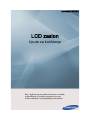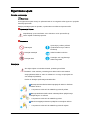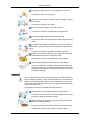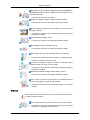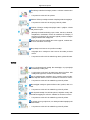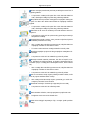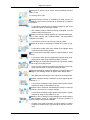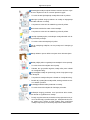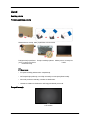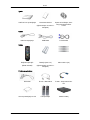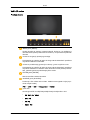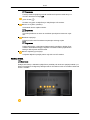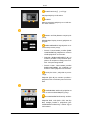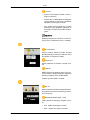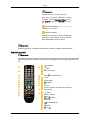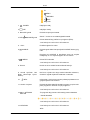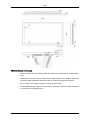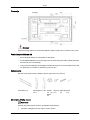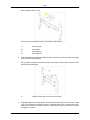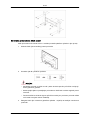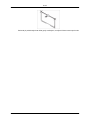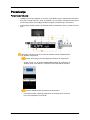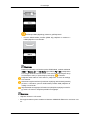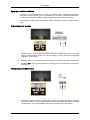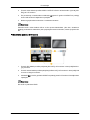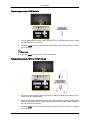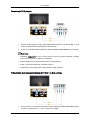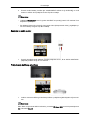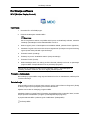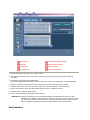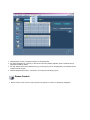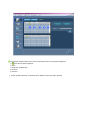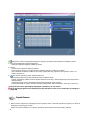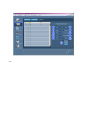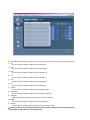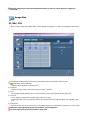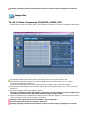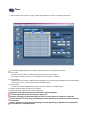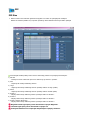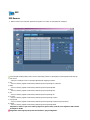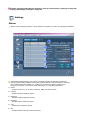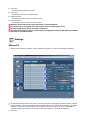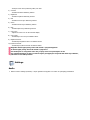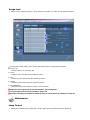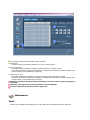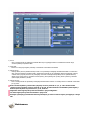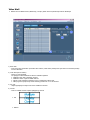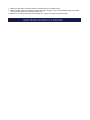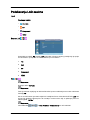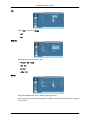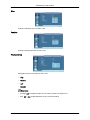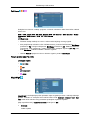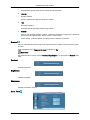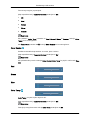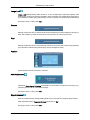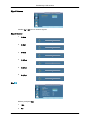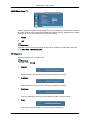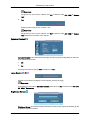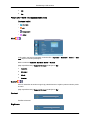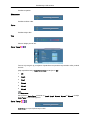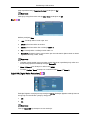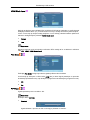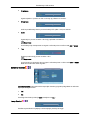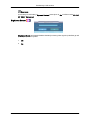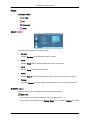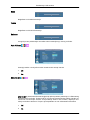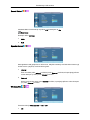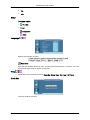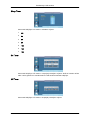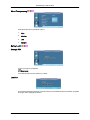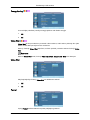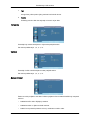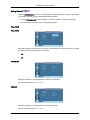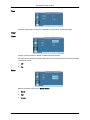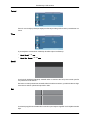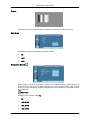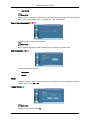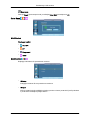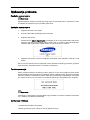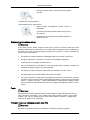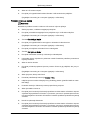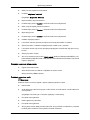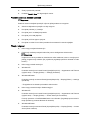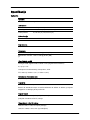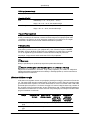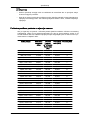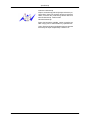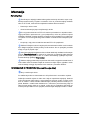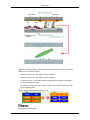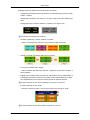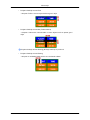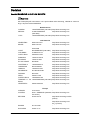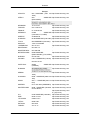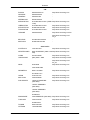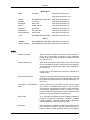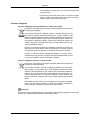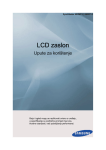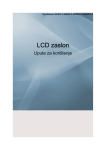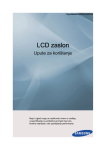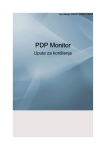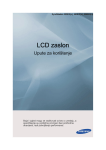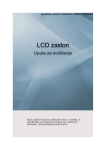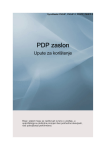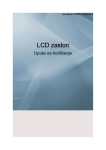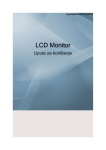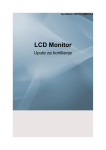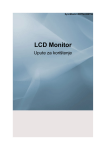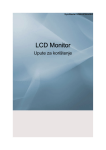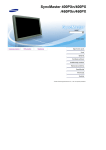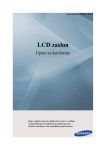Download Samsung 650TS-2 Priručnik za korisnike
Transcript
SyncMaster
LCD zaslon
Upute za korištenje
Boja i izgled mogu se razlikovati ovisno o uređaju,
a specifikacije su podložne promjeni bez prethodne obavijesti, radi poboljšanja performansi.
Sigurnosne upute
Oznake upozorenja
Napomena
Ove sigurnosne upute moraju se poštovati kako bi se osigurala vaša sigurnost i spriječilo
oštećenje proizvoda.
Pažljivo pročitajte upute za uporabu, a proizvodom se služite na ispravan način.
Upozorenje / Oprez
Nepoštivanje uputa označenih ovim simbolom može prouzročiti tjelesne ozljede ili oštećenje opreme.
Napomena
Zabranjeno
Upute koje je važno pročitati
i pridržavati ih se pri svakom
korištenju
Nemojte rastavljati
Utikač izvadite iz utičnice
Nemojte dirati
Uzemljite radi sprječavanja
električnog udara
Napajanje
Ako dulje vrijeme ne koristite računalo, podesite ga na DPM.
Koristite li čuvar zaslona, postavite ga na aktivni način rada zaslona.
Ovdje prikazane slike su samo za reference i ne mogu se primijeniti na
sve slučajeve (ili države).
Prečac do funkcije Sprečavanje zaostale slike
Nemojte koristiti oštećeni kabel napajanja ili utikač ni oštećenu
ili labavu utičnicu.
•
U suprotnom može doći do električnog udara ili požara.
Nemojte dodirivati utikač mokrim rukama prilikom priključivanja
ili isključivanja u i iz utičnice.
•
U suprotnom može doći do električnog udara.
Kabel za napajanje obavezno priključite u uzemljenu utičnicu.
•
U suprotnom može doći do električnog udara ili ozljede.
Sigurnosne upute
Provjerite je li utikač ispravno i čvrsto priključen u utičnicu.
•
U suprotnom može doći do požara.
Nemojte na silu svijati ni povlačiti utikač ili stavljati na njega
teške predmete.
•
U suprotnom može doći do požara.
Ne povezujte više uređaja na istu zidnu utičnicu.
•
U suprotnom može doći do požara zbog pregrijavanja.
Ne isključujte kabel napajanja dok koristite uređaj.
•
U suprotnom može doći do oštećenja uređaja zbog električnog
udara.
Za isključivanje uređaja iz napajanja morate izvući utikač iz
zidne utičnice, pa zbog toga kabel napajanja mora biti lako dostupan.
•
U protivnom može doći do električnog udara ili požara.
Koristite samo kabel za napajanje koji je isporučila naša tvrtka.
Ne koristite kabele isporučene uz druge uređaje.
•
U suprotnom može doći do električnog udara ili požara.
Utikač napajanja priključite u lako dostupnu zidnu utičnicu.
•
Dođe li do problema s uređajem, morate isključiti utikač napajanja kako biste potpuno prekinuli dovod napajanja. Ne možete
u potpunosti prekinuti dovod napajanja samo pomoću gumba
napajanja na uređaju.
Instaliranje
Ako će monitor biti postavljen na mjestima za koja su karakteristične velike koncentracije prašine, visoke ili niske temperature, visoka vlažnost
zraka, prisutnost kemikalija te gdje će raditi 24 sata dnevno (npr. zrakoplovne luke, željezničke stanice i slično), prije postavljanja kontaktirajte
ovlašteni servisni centar.
U suprotnom može doći do ozbiljnih oštećenja monitora.
Pobrinite se da uređaj uvijek podižu barem dvije osobe.
•
U suprotnom može doći do ispuštanja uređaja što pak može
uzrokovati ozljedu ili oštećenje uređaja.
Prilikom postavljanja uređaja na vitrinu ili policu, pazite da prednji dio dna uređaja ne strši van.
•
U suprotnom uređaj može pasti i oštetiti se ili ozlijediti nekog.
•
Koristite vitrinu ili policu čija veličina odgovara uređaju.
Sigurnosne upute
NE STAVLJAJTE SVIJEĆE, UREĐAJE PROTIV KOMARACA,
CIGARETE NITI BILO KAKVE UREĐAJE ZA GRIJANJE U BLIZINU PROIZVODA.
•
U suprotnom može doći do požara.
Naprave za grijanje držite što dalje od kabela uređaja.
•
U suprotnom može doći do električnog udara ili požara.
Ne montirajte na mjesta s lošom ventilacijom, kao što su police
za knjige i ormarići.
•
U suprotnom može doći do požara zbog povećanja unutarnje
temperature uređaja.
Uvijek pažljivo spuštajte uređaj.
•
U suprotnom može doći do oštećenja zaslona uređaja.
Ne stavljajte prednji dio uređaja na pod.
•
U suprotnom može doći do oštećenja zaslona uređaja.
Zidni držač treba montirati ovlaštena tvrtka za montiranje.
•
U suprotnom uređaj može pasti i oštetiti se ili ozlijediti nekog.
•
Svakako montirajte isporučeni nosač.
Proizvod montirajte na mjesto s dobrom ventilacijom. Mora
postojati razmak od 4 inča (10 cm) od zida.
•
U suprotnom može doći do požara zbog povećanja unutarnje
temperature uređaja.
Najlonsku ambalažu uređaja držite podalje od djece.
•
U suprotnom može doći do ozbiljnih ozljeda ili gušenja.
Ako je visinu monitora moguće ugoditi, ne stavljajte predmete
niti se ne naslanjajte na njega dok ga spuštate.
•
Ispuštanje proizvoda može uzrokovati ozljedu ili oštećenje
uređaja.
Čišćenje
Kada čistite kućište monitora ili površinu TFT-LCD zaslona, koristite meku, blago navlaženu tkaninu.
Ne prskajte sredstvo za čišćenje izravno na površinu uređaja.
•
U suprotnom može doći do slabljenja prikaza boje, iskrivljenja
strukture pa i guljenja površine zaslona.
Sigurnosne upute
Za čišćenje utikača ili brisanje prašine s utičnice koristite suhu
krpu.
•
U suprotnom može doći do požara.
Prilikom čišćenja uređaja svakako iskopčajte kabel napajanja.
•
U suprotnom može doći do strujnog udara ili požara.
Prilikom čišćenja uređaja iskopčajte kabel i pažljivo očistite
uređaj suhom krpom.
•
(Nemojte koristiti kemikalije poput voska, benzina, alkohola,
razrjeđivača, insekticida, maziva ili sredstava za čišćenje.) U
suprotnom može doći do promjene izgleda površine uređaja i
guljenja indikatorskih naljepnica.
Budući da se kućište uređaja lako može ogrepsti, svakako koristite samo navedenu vrstu krpe.
Ne prskajte vodu izravno na površinu uređaja.
•
Osigurajte da u uređaje ne ulazi voda te da uređaj ne bude
mokar.
•
U suprotnom može doći do električnog udara, požara ili kvara.
Ostalo
Ovo je visokonaponski uređaj. Ne rastavljajte, ne popravljajte
niti modificirajte uređaj sami.
•
U suprotnom može doći do električnog udara ili požara. Ako
uređaj treba popraviti, obratite se Servisnom centru.
Ako iz uređaja dopire neobičan miris, neobični zvukovi ili dim,
odmah isključite utikač iz utičnice i obratite se Servisnom centru.
•
U suprotnom može doći do električnog udara ili požara.
Ne stavljajte uređaj na mjesto izloženo vlazi, prašini, dimu ni u
vozilo.
•
U suprotnom može doći do električnog udara ili požara.
Ako ispustite uređaj ili se kućište polomi, isključite uređaj i isključite kabel napajanja iz utičnice. Obratite se Servisnom centru.
•
U suprotnom može doći do električnog udara ili požara.
U slučaju oluje s grmljavinom, ne dodirujte kabel napajanja niti
antenski kabel.
•
U suprotnom može doći do električnog udara ili požara.
Sigurnosne upute
Monitor nemojte pokušavati pomicati povlačenjem samo žice ili
signalnog kabela.
•
U suprotnom uređaj može pasti što može izazvati električni
udar, oštećenje uređaja ili požar zbog oštećenja kabela.
Ne podižite niti ne pomičite uređaj prema naprijed ili natrag niti
u lijevo ili u desno ako držite samo kabel za napajanje ili kabele
signala.
•
U suprotnom uređaj može pasti što može izazvati električni
udar, oštećenje uređaja ili požar zbog oštećenja kabela.
Pobrinite se da otvor za ventilaciju ne bude blokiran stolom ni
zavjesom.
•
U suprotnom može doći do požara zbog povećanja unutarnje
temperature uređaja.
Ne stavljajte posude s vodom, vaze, posude s cvijećem, lijekove
niti metalne predmete na uređaj.
•
Ako u uređaj uđe voda ili druge strane tvari, isključite kabel za
napajanje i obratite se Servisnom centru.
•
To može uzrokovati kvar uređaja, električni udar ili požar.
Ne držite zapaljive sprejeve niti druge zapaljive materijala u blizini uređaja.
•
U suprotnom može doći do električnog udara ili požara.
Nemojte umetati metalne predmete, kao što su štapići, kovanice, pribadače te čelični predmeti, ni zapaljive predmete kao što
su šibice i papir, u uređaj (kroz ventilacijske otvore, ulaze i izlaze
itd.).
•
Ako u uređaj uđe voda ili druge strane tvari, isključite kabel za
napajanje i obratite se Servisnom centru.
•
U suprotnom može doći do električnog udara ili požara.
Ako se na zaslonu dulje vrijeme prikazuje statična slika, može
doći do pojave zadržane slike ili mrlje.
•
Ako uređaj ne koristite dulje vrijeme, postavite ga u način mirovanja ili pokrenite čuvar zaslona.
Postavite rezoluciju i frekvenciju odgovarajuću za uređaj.
•
U suprotnom može doći do oštećenja vida.
Kada koristite slušalice, nemojte pretjerano pojačavati zvuk.
•
Preglasan zvuk vam može oštetiti sluh.
Kako biste izbjegli naprezanje očiju, nemojte sjediti preblizu
uređaja.
Sigurnosne upute
Odmorite se barem pet (5) minuta nakon korištenja monitora
jedan (1) sat.
To smanjuje umor očiju.
Uređaj nemojte montirati na nestabilne površine, kao što su
nestabilne police, neravne površine ili na mjesta koja su podložna
vibracijama.
•
U suprotnom može doći do ispuštanja uređaja što pak može
uzrokovati ozljedu ili oštećenje uređaja.
•
Ako koristite uređaj na lokaciji izloženoj vibracijama, to može
oštetiti uređaj i izazvati požar.
Prilikom pomicanja uređaja isključite ga i isključite kabel napajanja iz zidne utičnice, kao i antenski kabel i sve druge kabele
priključene na uređaj.
•
U suprotnom može doći do strujnog udara ili požara.
Pazite da se djeca ne naslanjaju na uređaj niti ne penju na njega.
•
U suprotnom uređaj može pasti i oštetiti se ili ozlijediti nekog
ili pak dovesti do smrtnog slučaja.
Ako ne koristite uređaj dulje vrijeme, isključite kabel iz zidne
utičnice.
•
U suprotnom može doći do pregrijavanja ili požara zbog skupljanja prašine ili pak zbog električnog udara ili curenja.
Ne stavljajte na uređaj teške predmete kao ni igračke ili slatkiše
koji bi mogli privući pažnju djece.
•
Djeca se mogu nasloniti na uređaj ili se pokušati popeti na njega što može dovesti do ozljeda ili smrtnog slučaja.
Pripazite da baterije izvađene iz daljinskog upravljača djeca ne
stavljaju u usta. Baterije stavite na mjesto izvan dosega djece.
•
Ako dijete ipak stavi bateriju u usta, odmah se obratite liječniku.
Prilikom zamjene baterija umetnite ih prema odgovarajućem
polaritetu (+, ‐).
•
U suprotnom se baterije mogu oštetiti, izazvati požar, ozljedu
ili oštećenje zbog curenja tekućine iz njih.
Koristite samo navedene standardizirane baterije te nemojte
istovremeno koristiti nove i korištene baterije.
•
U suprotnom se baterije mogu oštetiti, izazvati požar, ozljedu
ili oštećenje zbog curenja tekućine iz njih.
Baterije (u što se ubrajaju i punjive baterije) nisu obični otpad te
ih valja reciklirati. Kupac je odgovoran za povrat potrošenih ili
punjivih baterija zbog njihove reciklaže.
•
Korisnik može vratiti potrošene ili punjive baterije u lokalno
središte za recikliranje ili u trgovinu koja prodaje istu vrstu baterija.
Sigurnosne upute
Ne stavljajte uređaj na mjesto izloženo izravnom Sunčevu svjetlu ni izvoru topline kao što su otvoreni plamen ili grijač.
•
To može skratiti vijek trajanja uređaja ili dovesti do požara.
Nemojte ispuštati druge predmete na uređaj te izbjegavajte
svaki oblik udaraca na uređaj.
•
U suprotnom može doći do električnog udara ili požara.
Ne koristite ovlaživače zraka u blizini uređaja.
•
U suprotnom može doći do električnog udara ili požara.
U slučaju ispuštanja plina, ne dodirujte uređaj niti utikač već odmah prozračite prostoriju.
•
To može uzrokovati eksploziju ili požar.
Ako je uređaj dugo uključen, za slon postaje vruć. Nemojte ga
dodirivati.
Manju dodatnu opremu držite na mjestu izvan dohvata djece.
Budite pažljivi prilikom ugađanja kuta uređaja ili visine postolja.
•
To može dovesti do ozljeda ruke ili prstiju.
•
Također, ako ga previše nagnete, uređaj može pasti i oštetiti
se ili ozlijediti nekog.
Ne postavljajte uređaj na mjesto koje je nisko i koje djeca mogu
lako dosegnuti.
•
U suprotnom uređaj može pasti i oštetiti se ili ozlijediti nekog.
•
Budući da je prednji dio uređaja težak, uređaj postavite na ravnu i stabilnu površinu.
Ne stavljajte nikakve teške predmete na uređaj.
•
To može dovesti do ozljede i/ili oštećenja proizvoda.
Korištenjem drugog predmeta, a ne isporučene stilus olovke,
može dovesti do ogrebotina na uređaju.
•
Postoji mogućnost da senzor dodira neće prepoznati unos pomoću olovke koja je previše tanka (npr. kemijska olovka, olovka tankog vrha, olovka za PDA uređaj) zbog ograničenja
uređaja. Preporučuje se korištenje isporučene stilus olovke.
Uvod
Sadržaj paketa
Provjera sadržaja paketa
Uklonite bravu s kutije, kako je prikazano na slici iznad.
Podignite kutiju pridržava- Provjera sadržaja paketa. Skinite pokrov od stiropora
jući je za utore na bočnim
i vinila.
stranama kutije.
Napomena
•
Provjerite sadržaj paketa nakon raspakiranja.
•
Sačuvajte kutiju pakiranja, za slučaj da kasnije morate premještati uređaj.
•
Ako neki predmeti nedostaju, obratite se distributeru.
•
Obratite se lokalnom distributeru radi kupnje dodatnih proizvoda.
Raspakiravanje
LCD zaslon
Uvod
Upute
Vodič za brzo postavljanje
Jamstvena kartica
Upute za korištenje, Samsung Interactive white(Nije dostupna na svim loboard
kacijama)
Kabeli
Kabel za napajanje
USB kabel
D‐Sub kabel
Daljinski upravljač
Baterije (AAA x 2)
Stilus olovke (x3)
(BP59‐00138A)
(Nije dostupna na svim lokacijama)
Ostalo
Prodaje se odvojeno
DVI kabel
D‐Sub ‐ BNC kabel
D‐Sub ‐ komponentni kabel
Set za postavljanje na zid
Polupodnožje
Mrežni uređaj
Uvod
Vaš LCD zaslon
Prednja strana
MENU gumb [MENU]
Otvara izbornik na zaslonu i zatvara izbornik. Koristi se i za izlaženje iz
izbornika OSD (Prikaz parametara na zaslonu) i za povratak na prethodni
izbornik.
Gumbi za navigaciju (kretanje gore/dolje)
Horizontalno se pokreće od jedne do druge stavke izbornika ili podešava
vrijednosti odabrane iz izbornika.
Gumbi za podešavanje (gumbi lijevo‐desno) / gumbi za jačinu zvuka
Horizontalno se pokreće od jedne do druge stavke izbornika ili podešava
vrijednosti odabrane iz izbornika. Kad na zaslonu nema prikaza parametara, pritisnite gumb za podešavanje jačine zvuka.
ENTER gumb [ENTER]
Aktivira označene stavke izbornika.
SOURCE gumb [SOURCE]
Prebacuje s PC načina rada u Video. Odabir izvora signala s kojim je povezan vanjski uređaj.
[PC] → [DVI] → [AV] → [Component] → [HDMI]
gumb PIP
Gurnite gumb PIP za uključivanje/isključivanje funkcije slike u slici.
•
PC: DVI / AV / HDMI
•
DVI : PC
•
AV: PC
•
HDMI : PC
Uvod
Napomena
Funkcija zaslona osjetljivog na dodir možda neće ispravno raditi ako je na
monitoru aktivirana funkcija PIP.
gumb Power [
]
Koristite ovaj gumb za uključivanje i isključivanje LCD zaslona.
Senzor za svjetlinu (dodatno)
Automatski otkriva svjetlinu okoline.
Napomena
Ova funkcija aktivira se samo na modelima opremljenima senzorom svjetline.
Indikator napajanja
Prikazuje način rada PowerSaver treperenjem zelenog svjetla
Napomena
Daljnje informacije o funkcijama uštede energije potražite u odjeljku PowerSaver. Radi uštede energije, isključite LCD zaslon kada nije potreban ili
kada ga duže vrijeme nećete koristiti.
Senzor daljinskog upravljanja
Usmjerite daljinski upravljač prema ovoj točki na LCD zaslonu.
Stražnja strana
Napomena
Detaljne informacije o kabelskim priključcima potražite pod naslovom Spajanje kabela u poglavlju Postavljanje. Konfiguracija stražnje strane LCD zaslona može se neznatno razlikovati
ovisno o modelu.
Uvod
POWER S/W ON [ │ ] / OFF [O]
Uključuje/isključuje LCD zaslon.
POWER
Kabel za napajanje priključuje se u LCD zaslon i zidnu utičnicu.
RS232C OUT/IN (RS232C serijski priključak)
MDC(Multiple Display Control) priključak za
program
RGB/COMPONENT IN(priključak za računalo/komponentu (ulaz))
•
Pomoću D‐Sub kabela povežite [RGB/
COMPONENT IN] priključak na monitoru
s RGB priključkom na računalu.
•
Priključak [RGB/COMPONENT IN] na
monitoru povežite s komponentnim priključkom na vanjskom uređaju pomoću D‐
Sub ‐ komponentnog kabela.
•
Pomoću D‐Sub ‐ BNC kabela povežite
[RGB/COMPONENT IN] priključak na
monitoru s BNC priključkom na računalu.
DVI IN (PC Video ‐ priključak za povezivanje)
Priključak [DVI IN] na monitoru povežite s
priključkom DVI na računalu pomoću DVI kabela.
DVI/RGB/HDMI AUDIO IN (priključak za
zvuk za računalo/DVI/HDMI(PC) (ulaz))
R]
AV/COMPONENT AUDIO IN [L- AUDIO-
Priključak DVD, VCR (DVD / DTV Set‐Top
Box) uređaja povežite s priključkom [AV/
COMPONENT AUDIO IN [L- AUDIO- R]] na
LCD zaslonu.
Uvod
DVI OUT
•
Pomoću DVI kabela povežite monitor s
drugim monitorom.
•
Pomoću DVI ‐ HDMI kabela povežite [DVI
OUT] priključak na monitoru s [HDMI IN]
priključkom na drugom monitoru.
•
DVI, HDMI i mrežni signali koji se šalju
preko [DVI OUT] priključka, prikazuju se
na drugom zaslonu koji ima DVI IN priključak.
Napomena
Možete povezati do 6 Full HD ili 10 HD monitora (može se razlikovati ovisno o uređaju).
AV IN [VIDEO]
Pomoću VIDEO kabela povežite terminal
[AV IN [VIDEO]] na monitoru s izlaznim video
terminalom na vanjskom uređaju.
AUDIO OUT
Izlazni priključak za slušalice / vanjski zvučnik.
HDMI IN
HDMI terminal na stražnjoj strani LCD zaslona povežite s HDMI terminalom digitalnog
izlaznog uređaja pomoću HDMI kabela.
Podržan je jedan HDMI 1.0 kabel.
MIC IN
Bežični mikrofon možete koristiti priključivanjem jedinice sa senzorom bežičnog mikrofona na ovaj ulaz.
SPEAKER SELECT [INT ‐ EXT]
Odabir između unutarnjeg i vanjskih zvučnika.
•
INT ‐ Odabir unutarnjeg zvučnika.
•
EXT ‐ Odabir dva vanjska zvučnika.
Uvod
Napomena
Vanjski zvučnici su dodatna oprema.
Kako biste omogućili priključene vanjske
zvučnike, postavku Speaker Select u izborniku Sound postavite na External (na zaslonu).
EXT SPEAKER(8 Ω)[- - L - +, - - R - +]
(priključci za zvučnike)
TOUCH SCREEN
Povežite se s računalom putem USB kabela
kako biste mogli koristiti funkciju DODIRNOG ZASLONA u načinu rada PC.
Napomena
Dodatne informacije o kabelskim priključcima potražite u odjeljku Spajanje kabela.
Daljinski upravljač
Napomena
Na radne karakteristike daljinskog upravljača može utjecati televizor ili neki drugi elektronički
uređaj koji radi blizu LCD zaslona i time uzrokovati neispravan rad zbog smetnji s frekvencijom.
POWER
OFF
Numerički gumbi
DEL
/ GUIDE gumb
+ VOL SOURCE
D.MENU
TOOLS
Gumbi Up‐Down Left‐Right (Gore‐Dolje Lijevo‐Desno)
INFO
Gumbi u bojama
TTX/MIX
MTS/DUAL
ENTER/PRE-CH
MUTE
CH/P
Uvod
TV
MENU
RETURN
EXIT
MagicInfo
1.
POWER
Uključuje uređaj.
2.
OFF
Isključuje uređaj.
3. Numerički gumbi
/ GUIDE gumb
4. DEL
Pritisnite za promjenu kanala.
Gumb "‐" koristi se za odabir digitalnih kanala.
Prikaz elektroničkog vodiča kroz programe (EPG).
‐Ova funkcija ne radi s ovim LCD zaslonom.
5. + VOL -
Podešava glasnoću zvuka.
6.
Pritisnite gumb kako biste promijenili SOURCE ulaznog signala.
SOURCE
Promjena za SOURCE je dopuštena samo za vanjske
uređaje koji su u to vrijeme spojeni na LCD zaslon.
7.
D.MENU
Prikaz DTV izbornika
‐Ova funkcija ne radi s ovim LCD zaslonom.
8. TOOLS
Koristi se za brz odabir često korištenih funkcija.
‐Ova funkcija ne radi s ovim LCD zaslonom.
9. Gumbi Up‐Down Left‐
Right (Gore‐Dolje Lijevo‐
Desno)
10.
INFO
11. Gumbi u bojama
Kreće se od jedne do druge stavke izbornika vodoravno,
okomito ili ugađa vrijednosti odabrane u izborniku.
Informacije o slici koja se trenutno prikazuje prikazane su u
gornjem lijevom kutu zaslona.
Pritisnite da biste dodali ili izbrisali programe s popisa omiljenih programa u izborniku "Popis programa".
‐Ova funkcija ne radi s ovim LCD zaslonom.
12.
TTX/MIX
TV programi daju pismene informacije putem teleteksta.
‐ Gumbi teleteksta
‐Ova funkcija ne radi s ovim LCD zaslonom.
13. MTS/DUAL
‐Ova funkcija ne radi s ovim LCD zaslonom.
MTS‐
Uvod
Možete odabrati MTS (Multichannel Television Stereo) način rada.
FM Stereo
Vrsta zvuka
MTS/S_Mode
Zadano
Mono
Mono
Stereo
Mono ↔ Stereo
Ručna promjena
SAP
Mono ↔ SAP
Mono
DUAL‐
Dok gledate TV možete izmjenjivati STEREO/MONO, DUAL l / DUAL ll i MONO/NICAM MONO/NICAM STEREO
pritiskom na gumb DUAL na daljinskom upravljaču, ovisno
o vrsti emitiranja.
ENTER/PRE-CH
14.
Ovaj gumb koristi se za vraćanje na prvi prethodni program.
‐Ova funkcija ne radi s ovim LCD zaslonom.
15.
MUTE
Privremeno pauzira (isključuje) zvuk. Prikazuje se u donjem
lijevom kutu zaslona. Ako u načinu rada s isključenim zvukom pritisnete MUTE ili - VOL +, zvuk se ponovno uključuje.
16.
CH/P
U načinu rada TV , bira TV kanale.
‐Ova funkcija ne radi s ovim LCD zaslonom.
17. TV
Izravno odabire način rada za gledanje televizije.
‐Ova funkcija ne radi s ovim LCD zaslonom.
18.
MENU
Otvara izbornik na zaslonu i izlazi iz izbornika ili zatvara izbornik za ugađanje.
19.
RETURN
Povratak na prethodni izbornik.
20.
EXIT
Zatvara zaslon izbornika.
21. MagicInfo
Mehanički raspored
Mehanički raspored
Gumb za brzo pokretanje MagicInfo .
Uvod
VESA držač za montiranje
•
Prilikom montiranja VESA držača pazite na sukladnost s međunarodnim VESA standardima.
•
Informacije o kupovini i montaži VESA držača: Naručite držač kod najbližeg distributera
proizvoda tvrtke SAMSUNG. Naručeni držač će montirati profesionalni montažer.
•
Za pomicanje LCD zaslona potrebne su najmanje dvije osobe.
•
Tvrtka SAMSUNG nije odgovorna za bilo kakvo oštećenje proizvoda nastalo montažom
po samostalnom nahođenju kupca.
Uvod
Dimenzije
Obavijest
Za pričvršćivanje držača na zid koristite isključivo vijke promjera 6 mm i dužine 8 do 12 mm.
Postavljanje držača za zid
•
Za postavljanje držača za zid obratite se stručnjaku.
•
Tvrtka SAMSUNG Electronics nije odgovorna za oštećenja proizvoda ili ozljede korisnika
ako korisnik provodi instalaciju.
•
Ovaj proizvod namijenjen je postavljanju na betonske zidove. Proizvod možda neće ostati
na mjestu ako se montira na žbukane površine ili drvo.
Komponente
Koristite samo komponente i dodatnu opremu isporučenu uz proizvod.
Zidni držač (1)
Šarka (lijeva 1, des- Plastič- Vijak (A) Vijak (B) Kotve
(4)
(11)
na 1)
na vje- (11)
šalica
(4)
Montiranje držača za zid
Napomena
Postoje dvije šarke (lijeva i desna). Upotrijebite odgovarajuću.
1.
Umetnite i zategnite pričvrsni vijak u smjeru strelice.
Uvod
Zatim postavite držač na zid.
Postoje dvije šarke (lijeva i desna). Upotrijebite odgovarajuću.
2.
A‐
Pričvrsni vijak
B‐
Zidni držač
C‐
Šarka (lijeva)
D‐
Šarka (desna)
Prije bušenja zida provjerite je li duljina između dva otvora za pričvršćivanje na stražnjoj
strani proizvoda odgovarajuća.
Ako je duljina premala ili prevelika, otpustite sve ili jedan od četiri vijka na držaču za zid
kako biste podesili duljinu.
A‐
3.
Duljina između dva otvora za pričvršćivanje
Pogledajte dijagram za postavljanje i označite mjesta za bušenje na zidu. Pomoću svrdla
od 5,0 mm izbušite rupe dublje od 35 mm. Umetnite svaku kotvu u odgovarajući otvor.
Svaki otvor na držaču i šarkama uskladite s odgovarajućim otvorima za kotve, umetnite
i pritegnite 11 vijaka A.
Uvod
Montiranje proizvoda na držač za zid
Oblik proizvoda može varirati ovisno o modelu (montaža plastične vješalice i vijka je ista).
1.
Uklonite četiri vijka na stražnjoj strani proizvoda.
2.
Umetnite vijak B u plastičnu vješalicu.
Obavijest
3.
•
Montirajte proizvod na držač za zid i pazite da bude pravilno pričvršćen na lijevoj i
desnoj plastičnoj vješalici.
•
Budite pažljivi tijekom postavljanja proizvoda na držač kako ne biste zaglavili prste u
otvorima.
•
Pazite da držač za zid bude sigurno pričvršćen na zid jer u protivnom proizvod možda
neće ostati na mjestu nakon instalacije.
Zategnite četiri vijka u koraku 2 (plastična vješalica + vijak B) na stražnjim otvorima na
proizvodu.
Uvod
4.
Uklonite sigurnosnu iglu (3) i umetnite 4 nosača proizvoda u odgovarajuće otvore na
držaču (1). Potom postavite proizvod (2) tako da bude čvrsto pričvršćen na držaču. Pazite da ponovno umetnete i zategnete sigurnosnu iglu (3) kako bi čvrsto držala proizvod
na držaču.
A‐
LCD zaslon
B‐
Zidni držač
C‐
Zid
Podešavanje kuta zidnog držača
Prije postavljanja zid ugodite kut držača na ‐2˚.
1.
Pričvrstite proizvod na držač za zid.
2.
Držite proizvod na sredini gornjeg dijela i povucite ga prema naprijed (u smjeru strelice)
kako biste podesili kut.
3.
Kut držača možete postaviti između ‐2˚ i 15˚.
Uvod
Pazite da pri podešavanju kuta držite gornji središnji dio, a ne lijevu ili desnu stranu proizvoda.
Povezivanja
Povezivanje računala
•
Uređaji koji se mogu priključiti na AV ulaz, poput DVD playera, videosnimača ili kamkordera, kao i vašeg računala, mogu se priključiti na LCD zaslon. Podrobne informacije o
povezivanju ulaznih AV uređaja potražite u poglavlju Podešavanje LCD zaslona.
•
Konfiguracija stražnje strane LCD zaslona može se razlikovati ovisno o modelu LCD zaslona.
Računalo i monitor mogu se povezati na nekoliko načina. Odaberite jednu
od sljedećih mogućnosti.
Putem analognog D‐sub (analognog) konektora na video kartici.
•
Spojite D‐sub na 15‐pinski [RGB/COMPONENT IN] priključak na
stražnjoj strani LCD zaslona i 15‐pinski D‐sub priključak na računalu.
Pomoću digitalnog DVI poveznika na video kartici.
•
DVI kabel povežite s [DVI IN] priključkom na stražnjoj strani LCD zaslona i DVI priključkom na računalu.
Povezivanja
Korištenje HDMI (digitalnog) izlaza na grafičkoj kartici.
•
Pomoću HDMI kabela povežite [HDMI IN] priključak na monitoru s
HDMI priključkom na računalu.
Napomena
Prilikom povezivanja s računalom preko HDMI kabela, svakako odaberite
HDMI na Source List i na Edit Name prije odabira PC ili DVI uređaja kako
bi se mogao emitirati normalni zaslon i zvuk računala. Napominjemo da je
zvuk dostupan samo pri povezivanju prema opciji
u nastavku.
Priključite audio kabel za LCD zaslon u priključnicu za zvuk na stražnjoj
LCD zaslona.
Kako biste mogli koristiti funkciju zaslona osjetljivog na dodir kada je uređaj
povezan s računalom, pomoću USB kabela povežite USB priključke na
uređaju i na računalu.
Uključite kabel za napajanje LCD zaslona u priključak napajanja na stražnjoj strani LCD zaslona. Uključite prekidač za napajanje.
Napomena
•
Uključite računalo i LCD zaslon.
•
Za kupnju dodatne opreme obratite se lokalnom SAMSUNG Electronics servisnom centru.
Povezivanja
Spajanje s ostalim uređajima
•
Uređaji koji se mogu priključiti na AV ulaz, poput DVD playera, videosnimača ili kamkordera, kao i vašeg računala, mogu se priključiti na LCD zaslon. Podrobne informacije o
povezivanju ulaznih AV uređaja potražite u poglavlju Podešavanje LCD zaslona.
•
Konfiguracija stražnje strane LCD zaslona može se razlikovati ovisno o modelu LCD zaslona.
Priključivanje AV uređaja
1.
Povežite video i audio [AV/COMPONENT AUDIO IN [L-AUDIO-R]] priključak na DVD
uređaju, videorekorderu ili DTV Set‐Top Box uređaju s video i audio [AV IN [VIDEO]]
priključkom LCD zaslona.
2.
Pokrenite DVD uređaj, videorekorder ili kamkorder s umetnutim DVD diskom ili kasetom.
3.
Odaberite AV pomoću gumba SOURCE na prednjoj strani LCD zaslona ili na daljinskom
upravljaču.
Povezivanje s kamkorderom
1.
Potražite AV izlazne utičnice na kamkorderu. Obično se nalaze na bočnoj ili stražnjoj
strani kamkordera. Pomoću kompleta audio kabela povežite priključke AUDIO OUTPUT
na kamkorderu i [AV/COMPONENT AUDIO IN [L-AUDIO-R]] na LCD zaslonu.
Povezivanja
2.
Pomoću video kabela povežite VIDEO OUTPUT utičnicu na kamkorderu i [AV IN [VIDEO]] na LCD zaslonu.
3.
Za povezivanje s kamkorderom odaberite AV pomoću gumba SOURCE na prednjoj
strani LCD zaslona ili daljinskom upravljaču.
4.
Nakon toga pokrenite kamkorder s umetnutom kasetom.
Napomena
Prikazani audio i video kablovi obično su dio opreme kamkordera. (Ako nisu, obratite se
lokalnoj prodavaonici elektronike.) Ako posjedujete stereo kamkorder, morate spojiti dva kabla.
Priključivanje pomoću DVI kabela
1.
Pomoću DVI kabela povežite priključak [DVI OUT] LCD monitora i ulazni priključak drugog monitora.
2.
Pomoću stereo kabela povežite priključak [AUDIO OUT] LCD monitora i ulazni priključak
za zvuk na drugom monitoru.
3.
Odaberite DVI pomoću gumba SOURCE na prednjoj strani LCD zaslona ili na daljinskom
upravljaču.
Napomena
DVI OUT ne podržava HDCP.
Povezivanja
Povezivanje pomoću HDMI kabela
1.
Pomoću HDMI kabela povežite ulazne uređaje kao što su Blu‐Ray/DVD uređaj s [HDMI
IN] priključkom na LCD zaslonu.
2.
Odaberite HDMI pomoću gumba SOURCE na prednjoj strani LCD zaslona ili na daljinskom upravljaču.
Napomena
U načinu rada HDMI podržan je samo PCM format zvuka.
Povezivanje pomoću "DVI do HDMI" kabela
1.
Spojite DVI izlazni terminal digitalnog izlaznog uređaja na [HDMI IN] terminal LCD zaslona pomoću DVI‐HDMI kabela.
2.
Spojite crvene i bijele utikače RCA‐stereo (računalnog) kabela u istobojne audio izlazne
terminale digitalnog izlaznog uređaja i spojite suprotni utikač na [DVI / RGB / HDMI AUDIO IN] terminal LCD zaslona.
3.
Odaberite HDMI pomoću gumba SOURCE na prednjoj strani LCD zaslona ili na daljinskom upravljaču.
Povezivanja
Povezivanje DVD playera
1.
Pomoću audio kabela povežite [AV/COMPONENT AUDIO IN [L-AUDIO-R]] na LCD
zaslonu i IZLAZNE AUDIO priključke na DVD playeru.
2.
D‐Sub ‐ komponentni kabel priključite u priključke [RGB/COMPONENT IN] na monitoru.
Napomena
•
Odaberite Component za vezu s DVD playerom pomoću gumba SOURCE s prednje
strane LCD zaslona ili na daljinskom upravljaču.
•
Sada možete početi s reprodukcijom DVD‐a na DVD playeru.
•
D‐Sub ‐ komponenti kabel dio je dodatne opreme.
•
Objašnjenje komponentne videoveze potražite u DVD priručniku.
Priključivanje (kabelskog/satelitskog) DTV Set Top Box uređaja
1.
Pomoću D‐Sub ‐ komponentnog kabela povežite priključke [RGB/COMPONENT IN] na
monitoru s priključcima PR, Y, PB na set‐top box uređaju.
Povezivanja
2.
Pomoću audio kabela povežite [AV COMPONENT AUDIO IN [L‐AUDIO‐R]] na LCD
zaslonu i AUDIO OUT priključke na Set Top Box uređaju.
Napomena
•
Odaberite Component pomoću gumba SOURCE na prednjoj strani LCD zaslona ili na
daljinskom upravljaču.
•
Za dodatne informacije o funkciji Component video (Komponentni video), pogledajte upute za korištenje svog Set Top Box uređaja.
Spajanje na audio sustav
1.
Pomoću kompleta audio kablova povežite priključke AUX L, R na AUDIO SUSTAVU i
priključak [AUDIO OUT] na LCD zaslonu.
Priključivanje bežičnog mikrofona
1.
Jedinicu senzora bežičnog mikrofona povežite s priključkom [MIC IN] MIC IN] na monitoru.
Napomena
Kako biste mogli koristiti bežični mikrofon, postavka Wireless MIC mora biti postavljena na
On u izborniku Sound.
Korištenje softvera
Korištenje softvera
MDC (Multiple Display Control)
Instaliranje
1.
Umetnite CD u CD-ROM pogon.
2.
Pritisnite instalacijsku datoteku MDC.
Napomena
Ako se na glavnom zaslonu ne prikaže skočni prozor za instaliranje softvera, nastavite
instalaciju pokretanjem izvršne datoteke MDC na CD‐u.
3.
Kada se pojavi prozor s čarobnjakom za Installation Shield, pritisnite "Next" (Sljedeće).
4.
Odaberite "I agree to the terms of the license agreement" (Pristajem na uvjete licenčnog
ugovora) kako biste prihvatili uvjete korištenja.
5.
Pritisnite "Install" (Instaliraj).
6.
Prikazuje se prozor "Installation Status" (Stanje instalacije).
7.
Pritisnite "Finish" (Dovrši).
8.
Kada instalacija završi, na radnoj površini računala prikazuje se ikona za pokretanje
programa MDC. Dvaput kliknite ikonu za pokretanje programa.
MDC ikona za pokretanje možda se neće prikazati, ovisno o specifikacijama računalnog sustava ili monitora. Ako se to dogodi, pritisnite tipku F5.
Problemi s instalacijom
Na instalaciju programa MDC mogu utjecati čimbenici kao što su videokartica, matična ploča
i mrežno okruženje.
Deinstaliranje
Program MDC moguće je ukloniti samo pomoću opcije "Add or Remove Programs" (Dodaj
ili ukloni programe) na upravljačkoj ploči sustava Windows®.
Slijedite ove korake za uklanjanje programa MDC.
Odaberite "Setting / Control Panel" (Postavka / Upravljačka ploča) u izborniku "Start", a zatim
dvaput pritisnite "Add/Delete a program" (Dodavanje/brisanje programa).
S popisa odaberite MDC i pritisnite gumb "Add/Delete" (Dodaj/Izbriši).
Korištenje MDC
Uvod
Početak - Glavni zaslon
Kliknite na Start > Program > Samsung > MDC System za pokretanje programa.
Odaberite monitor da bi na klizaču vidjeli razinu glasnoće odabranog monitora.
Glavne ikone
Gumb Select (Gumb odabir)
Remocon
Informacijska rešetka
Safety Lock
Odabir zaslona
Port Selection
Alati za upravljanje
1. Pomoću glavnih ikona prebacujte se u pojedine zaslone.
2. Ova opcija pruža mogućnost da omogućite ili onemogućite funkciju monitora da prima signal od daljinskog
upravljača.
3. Postavljanje funkcije Sigurnosno zaključavanje.
Ako je funkcija zaključavanja uključena, možete koristiti samo gumbe Power (Napajanje) i Lock (Zaključavanje).
4. Postavke za serijski priključak računala mogu se promijeniti. Izvorna vrijednost postavke je COM1.
5. Odaberite ikonu Select all (odaberi sve) ili Clear (očisti sve) kako biste odabrali ili očistili sve zaslone.
6. Koristite informacijsku rešetku kako biste vidjeli sažete informacije o odabranom zaslonu.
7. Odaberite zaslon u dijelu za odabir zaslona.
8. Pomoću alata za upravljanje manipulirajte radom zaslona.
<Napomena> Funkcija omogućavanja i onemogućavanja daljinskog upravljanja radi bez obzira je li stanje
napajanja u On (uključeno) ili Off (isključeno) poziciji. Ovo vrijedi za sve zaslone spojene na MDC.
No, bez obzira na to kakvo je stanje funkcije u trenutku kada se MDC isključi, funkcija primanja
signala od daljinskog upravljača automatski se aktivira kada se zatvori program MDC.
Port Selection
1. Multiple Display Control je originalno podešen na COM1 priključak.
2. Ako COM1 priključak nije u upotrebi, u izborniku Port Selection (Odabir priključka) može se odabrati bilo koji
priključak od COM1 do COM4.
3. Ako nije odabran točan naziv priključka na koji je monitor spojen pomoću serijskog kabla, komunikacija između
uređaja neće biti moguća.
4. Odabrani priključak pohranjen je u programu i ne može ga koristiti drugi program.
Power Control
1. Klikom na ikonu Power Control u stupcu glavnih ikona pojavit će se zaslon za upravljanje napajanjem.
Informacijska rešetka prikazuje neke osnovne informacije potrebne za upravljanje napajanjem.
1)
Power Status (Stanje napajanja)
2) Input
3) Image Size (Veličina slike)
4) On Timer
5) Off Timer
2. Pomoću gumba Select All ili u potvrdnom okviru odaberite zaslon kojim ľelite upravljati.
Opcija Power Control (Upravljanje napajanjem) omogućuje upravljanje nekim funkcijama odabranog zaslona.
1) Power On/Off (Napajanje uključeno/isključeno)
- Uključuje ili isključuje napajanje odabranog zaslona.
2) Volume
- Upravlja razinom glasnoće odabranog zaslona.
Prima vrijednost glasnoće iz postavki monitora odabranog zaslona i prikazuje ih na klizaču.
(Ako odustanete od odabira ili odaberete sve zaslone (gumb Select All), vrijednost razine glasnoće vraća se na
zadanu vrijednost 10)
3)
Mute On/Off (Isključenje zvuka uključeno/isključeno)
- Omogućuje/onemogućuje funkciju isključenja zvuka za odabrani zaslon.
Prilikom pojedinačnog odabira monitora uključite isključenje zvuka ako je funkcija isključenja zvuka omogućena za
odabrani monitor.
Funkcija isključenja zvuka se automatski isključuje kada podešavate razinu glasnoće.
(Vrijednosti postavki se vraćaju na zadanu vrijednost kada poništite odabir ili odaberete "Select All" ("označi sve").
Opcija Power Control (Upravljanje napajanjem) dostupna je za sve zaslone.
Opcije upravljanja glasnoćom i isključivanje zvuka dostupne su samo za one zaslone čije je napajanje u
stanju ON.
Input Source
1. Klikom na ikonu Input Source (Upravljanje izvorima signala na ulazu) u izborniku glavnih ikona pojavit će se zaslon za
upravljanje izvorima signala na ulazu.
Kliknite na Select All (Odaberi sve) ili pomoću potvrdnog okvira odaberite zaslon kojim želite upravljati.
• TV
• PC
Informacijska rešetka prikazuje neke osnovne informacije potrebne za upravljanje izvorima signala na ulazu.
1)
PC
- Kao izvor ulaznog signala za odabrani zaslon postavlja PC.
2)
BNC
- Kao izvor ulaznog signala za odabrani zaslon postavlja BNC.
3)
DVI
- Kao izvor ulaznog signala za odabrani zaslon postavlja DVI.
4)
TV
- Kao izvor ulaznog signala za odabrani zaslon postavlja TV.
5)
DTV
- Kao izvor ulaznog signala za odabrani zaslon postavlja DTV.
6)
AV
- Kao izvor ulaznog signala za odabrani zaslon postavlja AV.
7)
S-Video
- Kao izvor ulaznog signala za odabrani zaslon postavlja S-Video.
8)
Component
- Kao izvor ulaznog signala za odabrani zaslon postavlja Component.
9)
MagicInfo
- MagicInfo ulazni signal postoji samo kod modela s opcijom MagicInfo.
10) HDMI
- Kao izvor ulaznog signala za odabrani zaslon postavlja HDMI.
11) Channel
- Strelica kanala se pojavljuje kada je Input Source (Izvor ulaza) televizor.
TV Source (TV izvor) se može odabrati samo kod proizvoda s televizorom, a kontroliranje kanala
dopušteno je samo kada je izvor ulaza televizor.
Značajka upravljanja izvorima ulaznih signala dostupna je samo za zaslone kojima je napajanje u
stanju ON.
Image Size
PC, BNC, DVI
1. Klikom na ikonu Image Size (Veličina slike) u stupcu glavnih ikona pojavit će se zaslon za upravljanje veličinom slike.
Informacijska rešetka prikazuje neke osnovne informacije potrebne za upravljanje veličinom slike.
1)
Power Status (Stanje napajanja)
- Prikazuje stanje napajanja za trenutni zaslon.
2) Image Size
- Prikazuje trenutnu veličinu slike za zaslon koji je trenutno u upotrebi.
3) Input
- Informacijska rešetka prikazuje samo one zaslone kojima je izvor ulaznog signala računalo, BNC, DVI.
4) PC Source
- Prvi se pojavljuje kada pritisnete karticu Image Source (Izvor slike).
- Gumb Image Size Control (Upravljanje veličinom slike) upravlja veličinama slike dostupnim za PC (računalo), BNC,
DVI.
5) Video Source
- Pritisnite karticu Video Source (Video izvor) za kotroliranje Image Size (Velieine slike) za Input Source (Izvor ulaza)
MagicInfo ulazni signal postoji samo kod modela s opcijom MagicInfo.
TV ulazni signal postoji samo kod modela s opcijom TV.
Značajka upravljanja veličinom slike dostupna je samo za zaslone kojima je napajanje u stanju ON.
Image Size
TV, AV, S-Video, Component, DVI(HDCP), HDMI, DTV.
1. Klikom na ikonu Image Size (Veličina slike) u stupcu glavnih ikona pojavit će se zaslon za upravljanje veličinom slike.
Informacijska rešetka prikazuje neke osnovne informacije potrebne za upravljanje veličinom slike.
1) Pritisnite karticu Video Source (Video izvor) kako bi podesili Image Size (Velieinu slike) za TV, AV, S-Video,
Component (Komponentni), HDMI, DTV.
Kliknite na Select All (Odaberi sve) ili pomoću potvrdnog okvira odaberite zaslon kojim želite upravljati.
2) Informacijska rešetka prikazuje samo one zaslone koji kao izvor ulaznih signala imaju TV, AV, S-Video, Component,
HDMI, DTV.
3) Nasumično mijenjajte veličinu slike odabranog zaslona.
Napomena: Funkcije Auto Wide (Automatsko proširivanje) , Zoom1 i Zoom2 se ne mogu odabrati ako je
za Component (Komponentni) i DVI (HDCP) tip ulaznog signala 720p ili 1080i.
4) Načini rada zaslona mogu se podešavati samo kada je televizor (samo PAL) priključen, a stavka Image Size (Veličina
slike) je postavljena na Auto Wide (Automatsko proširivanje).
MagicInfo ulazni signal postoji samo kod modela s opcijom MagicInfo.
TV ulazni signal postoji samo kod modela s opcijom TV.
Značajka upravljanja veličinom slike dostupna je samo za zaslone kojima je napajanje u stanju ON.
Time
1. Klikom na ikonu Time (Vrijeme) u stupcu glavnih ikona pojavit će se zaslon za upravljanje vremenom.
Informacijska rešetka prikazuje neke osnovne informacije potrebne za upravljanje vremenom.
1) Current Time
- Postavite trenutno vrijeme za odabrani zaslon (PC Time (Vrijeme na računalu)).
- Za promjenu trenutnog vremena, prvo promijenite PC Time (Vrijeme na računalu).
2) On Time Setup
Postavite Hour (Sat) , Minute, AM/PM (Ujutro/Poslijepodne) za On Time Setup (Postavljanje vremena ukljueivanja),
Status, Source (Izvor) , Volume (Jaeina zvuka) za odabrani zaslon.
3) Off Time Setup
- Postavite sat, minute i AM/PM funkcije Off Time (Vrijeme uključeno) za odabrani zaslon.
4) Prikazuje postavke opcije On timer (Timer uključen).
5) Prikazuje postavke opcije Off timer (Vrijeme isključeno).
MagicInfo ulazni signal postoji samo kod modela s opcijom MagicInfo.
TV ulazni signal postoji samo kod modela s opcijom TV.
Značajka upravljanja vremenom dostupna je samo za zaslone kojima je napajanje u stanju ON.
Kada je ukljueeno On Time Setup (Postavljanje vremena ukljueivanja), TV Source (TV izvor) radi samo
za TV Model.
Kada je ukljueeno On Time Setup (Postavljanje vremena ukljueivanja), MagicInfo Source (MagicInfo
izvor) radi samo za MagicInfo Model.
PIP
PIP Size
1. Klikom na ikonu PIP u izborniku glavnih ikona pojavit će se zaslon za upravljanje PIP funkcijom.
Kliknite na Select All (Odaberi sve) ili pomoću potvrdnog okvira odaberite zaslon kojim želite upravljati.
Informacijska rešetka prikazuje neke osnovne informacije potrebne za upravljanje PIP funkcijom.
1) PIP Size
- Prikazuje trenutnu veličinu PIP prozora na zaslonu koji je trenutno u upotrebi.
2) OFF
- Isključuje PIP funkciju odabranog zaslona.
3) Large
- Uključuje PIP funkciju odabranog zaslona i postavlja veličinu na Large (Velika).
4) Small
- Uključuje PIP funkciju odabranog zaslona i postavlja veličinu na Small (Mala).
5) Double 1
- Uključuje PIP funkciju odabranog zaslona i postavlja veličinu na Double 1.
6) Double 2
- Uključuje PIP funkciju odabranog zaslona i postavlja veličinu na Double 2.
7) Double 3 (Picture By Picture)
- Uključuje PIP funkciju odabranog zaslona i postavlja veličinu na Double 3.
MagicInfo ulazni signal postoji samo kod modela s opcijom MagicInfo.
TV ulazni signal postoji samo kod modela s opcijom TV.
Funkcijom PIP Size moľe se upravljati uključivanjem napajanja monitora.
PIP
PIP Source
1. Klikom na ikonu PIP u izborniku glavnih ikona pojavit će se zaslon za upravljanje PIP funkcijom.
Informacijska rešetka prikazuje neke osnovne informacije potrebne za upravljanje izvorima signala za PIP funkciju.
1) PIP Source
- PIP Source funkcijom moľe se upravljati uključivanjem napajanja monitora.
2) PC
- Kao izvor ulaznog signala za PIP funkciju odabranog zaslona postavlja PC (računalo).
3) BNC
- Kao izvor ulaznog signala za PIP funkciju odabranog zaslona postavlja BNC.
4) DVI
- Kao izvor ulaznog signala za PIP funkciju odabranog zaslona postavlja DVI.
5) AV
- Kao izvor ulaznog signala za PIP funkciju odabranog zaslona postavlja AV.
6) S-Video
- Kao izvor ulaznog signala za PIP funkciju odabranog zaslona postavlja S-Video.
7) Component
- Kao izvor ulaznog signala za PIP funkciju odabranog zaslona postavlja Component (Komponenta).
8) HDMI
- Kao izvor ulaznog signala za PIP funkciju odabranog zaslona postavlja HDMI.
Napomena: Ovisno o tipu izvora ulaznog signala za glavni zaslon, neki od izvora signala za PIP neće bit
dostupni za odabir.
MagicInfo ulazni signal postoji samo kod modela s opcijom MagicInfo.
Značajka upravljanja PIP funkcijom dostupna je samo za zaslone kojima je napajanje u stanju ON i
kojima ja PIP funkcija postavljena u stanje ON.
Settings
Picture
1. Klikom na ikonu Settings (Postavke) u stupcu glavnih ikona pojavit će se zaslon za upravljanje postavkama.
Informacijska rešetka prikazuje neke osnovne informacije potrebne za upravljanje postavkama.
Kada je pojedina funkcija odabrana, postavljena vrijednost odabrane funkcije prikazuje se na klizaču.
Ako se odabere Select All (Odaberi sve), vrijednosti će se postaviti na zadanu vrijednost (50).
Promjenom vrijednosti u ovom zaslonu način rada mijenja se u "CUSTOM" (Prilagođeno).
1) Picture
- Dostupno samo za TV, AV, S-Video, Component, HDMI, DTV ulazne signale.
2) Contrast
- Podešava kontrast odabranog zaslona.
3) Brightness
- Podešava svjetlinu odabranog zaslona.
4) Sharpness
- Podešava oštrinu odabranog zaslona.
5) Color
- Podešava boju odabranog zaslona.
6) Tint
- Podešava količinu bijele boje odabranog zaslona.
7) Color Tone
- Podešava ton boje odabranog zaslona.
8) Color Temp
- Podešavanje Color Temp za odabrani zaslon.
9) Brightness Sensor
- Podešavanje Brightness Sensor za odabrani zaslon.
10) Dynamic Contrast
- Podešavanje Dynamic Contrast za odabrani zaslon.
MagicInfo ulazni signal postoji samo kod modela s opcijom MagicInfo.
Ova funkcija bit će omogućena samo ako je opcija Color Tone postavljena na Off.
TV ulazni signal postoji samo kod modela s opcijom TV.
Ova značajka dostupna je samo za zaslone kojima je napajanje u stanju ON. Ako ništa nije odabrano,
prikazane su tvorničke postavke.
Settings
Picture PC
1. Klikom na ikonu Settings (Postavke) u stupcu glavnih ikona pojavit će se zaslon za upravljanje postavkama.
Informacijska rešetka prikazuje neke osnovne informacije potrebne za upravljanje postavkama. Kada je pojedina
funkcija odabrana, postavljena vrijednost odabrane funkcije prikazuje se na klizaču. When selected, each function
fetches the value for the set and displays it on the slide bar. When "Select All" is chosen, the default value is
displayed. Promjenom vrijednosti u ovom zaslonu način rada mijenja se u "CUSTOM" (Prilagođeno).
1) Picture PC
- Dostupno samo za PC (Računalo), BNC, DVI ulaze.
2) Contrast
- Podešava kontrast odabranog zaslona.
3) Brightness
- Podešava svjetlinu odabranog zaslona.
4) Red
- Podešava crvenu boju odabranog zaslona.
5) Green
- Podešava zelenu boju odabranog zaslona.
6) Blue
- Podešava plavu boju odabranog zaslona.
7) Color Tone
- Adjusts the Color Tone for the selected display.
8) Color Temp
- Podešavanje Color Temp za odabrani zaslon.
9) Brightness Sensor
- Podešavanje Brightness Sensor za odabrani zaslon.
10) Dynamic Contrast
- Podešavanje Dynamic Contrast za odabrani zaslon.
MagicInfo ulazni signal postoji samo kod modela s opcijom MagicInfo.
TV ulazni signal postoji samo kod modela s opcijom TV.
Ova funkcija bit će omogućena samo ako je opcija Color Tone postavljena na Off.
Ova značajka dostupna je samo za zaslone kojima je napajanje u stanju ON. Ako ništa nije odabrano,
prikazane su tvorničke postavke.
Settings
Audio
1. Klikom na ikonu Settings (Postavke) u stupcu glavnih ikona pojavit će se zaslon za upravljanje postavkama.
Informacijska rešetka prikazuje neke osnovne informacije potrebne za upravljanje postavkama. Kada je pojedina
funkcija odabrana, postavljena vrijednost odabrane funkcije prikazuje se na klizaču. When selected, each function
fetches the value for the set and displays it on the slide bar. When "Select All" is chosen, the default value is
displayed. Promjenom vrijednosti u ovom zaslonu način rada mijenja se u "CUSTOM" (Prilagođeno).
1) Audio
- Upravlja audio postavkama za sve izvore ulaznih signala.
2) Bass
- Podešava duboke tonove odabranog zaslona.
3) Treble
- Podešava visoke tonove odabranog zaslona.
4) Balance
- Podešava ravNapomenažu između lijevih i desnih zvučnika odabranog zaslona.
5) SRS TSXT
- Isključuje/uključuje funkciju SRS TSXT Sound odabranog zaslona.
6) Sound Select
- Odaberite ili Main ili Sub opciju ako je uključena PIP funkcija.
MagicInfo ulazni signal postoji samo kod modela s opcijom MagicInfo.
TV ulazni signal postoji samo kod modela s opcijom TV.
Ova značajka dostupna je samo za zaslone kojima je napajanje u stanju ON. Ako ništa nije odabrano,
prikazane su tvorničke postavke.
Settings
Image Lock
1. Klikom na ikonu Settings (Postavke) u stupcu glavnih ikona pojavit će se zaslon za upravljanje postavkama.
Informacijska rešetka prikazuje neke osnovne informacije potrebne za upravljanje postavkama.
1) Image Lock
- Dostupno samo za PC (računalo), BNC.
2) Coarse
- Podešava grubo zamrzavanje slike odabranog zaslona.
3) Fine
- Podešava precizno zamrzavanje slike odabranog zaslona.
4) Position
- Podešava poziciju zamrzavanja slike odabranog zaslona.
5) Auto Adjustment
- Samopodešavanje prema dolaznom signalu s ulaza za računalo.
MagicInfo ulazni signal postoji samo kod modela s opcijom MagicInfo.
TV ulazni signal postoji samo kod modela s opcijom TV.
Značajka upravljanja postavkama dostupna je samo za zaslone kojima je napajanje u stanju ON.
Maintenance
Lamp Control
1. Kliknite na ikonu Maintenance (Održavanje) u stupcu glavnih ikona za prikazivanje zaslona održavanja.
Informacijska rešetka prikazuje nekoliko osnovnih podataka.
1) Maintenance
- Dopušta upravljanje postavkama održavanja za sve izvore ulaznih signala.
2) Auto Lamp Control
- Automatski podešava pozadinsko osvjetljenje odabranog zaslona u određeno vrijeme.
Automatsko podešavanje osvjetljenja automatski će se isključiti ako podešavate osvjetljenje s Manual Lamp
Control funkcijom (ručno podešavanje osvjetljenja).
3) Manual Lamp Control
- Omogućava podešavanje pozadinskog osvjetljenje odabranog zaslona bez obzira na vrijeme.
Automatsko podešavanje osvjetljenja automatski će se isključiti ako podešavate osvjetljenje s Manual Lamp
Control funkcijom (ručno podešavanje osvjetljenja).
Značajka upravljanja postavkama odrľavanja dostupna je samo za zaslone kojima je napajanje u
stanju ON.
MagicInfo ulazni signal postoji samo kod modela s opcijom MagicInfo.
TV ulazni signal postoji samo kod modela s opcijom TV.
Maintenance
Scroll
1. Kliknite na ikonu Maintenance (Održavanje) u stupcu glavnih ikona za prikazivanje zaslona održavanja.
1) Scroll
- Ova se funkcija koristi za uklanjanje zaostalih slika koje se pojavljuju kada se na odabranom zaslonu dugo
vremena prikazuje nepomična slika.
2) Pixel Shift
- Zaslonu se omogućuje lagano pomicanje u određenim vremenskim intervalima.
3) Safety Screen
- Funkcija Safety Screen (Zaštita zaslona) koristi se za sprečavanje nastajanja zaostalih slika kada se na monitoru
dugo vremena prikazuje nepomična slika. Stavka Interval koristi se za postavljanje ciklusa ponavljanja u satima,
a stavka Time (Vrijeme) koristi se za postavljanje vremena izvođenja funkcije Safety Screen (Zaštita zaslona).
Stavka Type (Vrsta) može se postaviti na Scroll (Klizno), Pixel (Pikseli), Bar (Trake), Eraser (Gumica), All White
(Samo bijela) ili Pattern (Uzorak).
4) Safety Screen2
- Ova se funkcija koristi za sprečavanje nastajanja zaostalih slika. Pomoću ove funkcije može se odabrati i kontrolirati
pet (5) vrsta.
Kod vrste Scroll (Klizno), stavka Time (Vrijeme) može se postaviti na 1, 2, 3, 4 ili 5. Kod vrsta Bar
(Trake) i Eraser (gumica) može se postaviti na 10, 20, 30, 40 ili 50. Kod vrsta All White (Samo bijela) i
Pattern (Uzorak) može se postaviti na 1, 5, 10, 20 ili 30.
MagicInfo ulazni signal postoji samo kod modela s opcijom MagicInfo.
TV ulazni signal postoji samo kod modela s opcijom TV.
Značajka upravljanja postavkama odrľavanja dostupna je samo za zaslone kojima je napajanje u stanju
ON.
Maintenance
Video Wall
1. Kliknite na ikonu Maintenance (Održavanje) u stupcu glavnih ikona za prikazivanje zaslona održavanja.
1) Video Wall
- Video zid je skup međusobno povezanih video zaslona; svaki zaslon prikazuje dio cijele slike ili se ista slika ponavlja
na svim zaslonima.
2) Video Wall (Screen divider)
- Zaslon se može podijeliti.
Pri dijeljenju možete odabrati niz zaslona s različitim izgledom.
z Odaberite način rada u Dijeljenju zaslona.
z Odaberite zaslon u dijelu za odabir zaslona.
z Mjesto će biti postavljeno pritiskom na broj u odabranom načinu rada.
z MDC program koji isporučuje tvrtka Samsung podržava do 5 x 5 LCD zaslona.
3) On / Off
- Uključuje/isključuje funkciju Video zid na odabranom zaslonu.
4) Format
- Može se odabrati format za prikaz podijeljenog zaslona.
z
Full
z
Natural
MagicInfo ulazni signal postoji samo kod modela s opcijom MagicInfo.
TV ulazni signal postoji samo kod modela s opcijom TV.
Značajka upravljanja postavkama odrľavanja dostupna je samo za zaslone kojima je napajanje u
stanju ON.
Troubleshooting
1. Zaslon kojim želite upravljati se ne pojavljuje na informacijskoj rešetki upravljanja napajanjem.
- Provjerite spoj RS232C priključka. (Provjerite je li dobro spojen na COM1 priključak)
- Provjerite je li neki drugi zaslon spojeni na istu ID oznaku. Ako više zaslona ima istu oznaku, te zaslone program ne
može pravilno prepoznati zbog sukoba podataka.
- Provjerite je li ID oznaka monitora broj od 0 do 25. (Podesite pomoću izbornika zaslona)
Napomena : ID oznaka monitora mora biti vrijednost između 0 i 25.
Ako je vrijednost oznake izvan ovog područja, program MDC ne može upravljati zaslonom.
2. Zaslon kojim želite upravljati ne pojavljuje se na informacijskoj rešetki drugih upravljačkih zaslona.
Provjerite je li napajanje zaslona u stanju ON. (Ovo možete provjeriti u informacijskoj rešetki upravljanja
napajanjem)
- Provjerite možete li promiijeniti izvor ulaznog signala zaslona.
3. Neprestano se pojavljuje dijaloški okvir.
- Provjerite je li odabran zaslon kojim želite upravljati.
4. Funkcije On Timer (Timer uključen) i Off Timer (Timer isključen) su postavljene, ali pokazuju različito vrijeme.
- Primjenite trenutno vrijeme za sinkroniziranje satova na zaslonima.
5. Daljinski upravljač možda neće pravilno funkcionirati kada isključite funkciju primanja signala od daljinskog
upravljača, isključite RS-232C kabel, ili izađete iz programa na napravilan način. Ponovno pokrenite program i
ponovno uključite funkciju primanja signala od daljinskog upravljača.
<Napomena> Program može pogrešno raditi zbog problema u komunikacijskim krugovima ili zbog smetnji koje
stvaraju okolni elektronički uređaji.
Settings Value Display In Multiple Display Mode
Ako je priključeno više zaslona, vrijednosti postavki prikazane su kako slijedi.
1. Nama odabira: Prikazuje tvorničke postavke zaslona.
2. Odabran je jedan zaslon: Pribavlja i prikazuje vrijednosti postavki za odabrani zaslon.
3. Odabran je jedan zaslon (ID1) i dodaje se drugi zaslon (ID3): Program, koji je do tada prikazivao vrijednosti postavki
za ID1, pribavlja i prikazuje vrijednosti postavki za ID3.
4. Odabrani su svi zasloni pomoću Select All (Odaberi sve): Vraćaju se tvorničke vrijednosti postavki.
Podešavanje LCD zaslona
Input
Dostupni načini
•
PC / DVI
•
AV
•
Component
•
HDMI
Source List
Upotrijebite za odabir PC uređaja, DVI prijemnika ili drugog vanjskog uređaja koji je spojen
na vaš monitor. Upotrijebite za odabir zaslona po svom izboru.
1.
PC
2.
DVI
3.
AV
4.
Component
5.
HDMI
PIP
Napomena
Dostupni načini: PIP ON
Napomena
Funkcija zaslona osjetljivog na dodir možda neće ispravno raditi ako je na monitoru aktivirana
funkcija PIP.
Ako su na LCD zaslon povezani vanjski AV uređaji kao što su videorekorder ili DVD, PIP vam
omogućuje gledanje videozapisa s tih uređaja u malom okviru koji se prikazuje preko PC
Video signala. (Off/On)
Napomena
Ako odaberete
,
,
u Size, Position i Transparency se neće aktivirati.
Podešavanje LCD zaslona
PIP
Zaslon PIP postavlja na Off/On.
•
Off
•
On
Source
Odabir ulaznog izvora za sliku u slici.
•
PC: DVI / AV / HDMI
DVI : PC
AV: PC
HDMI : PC
Swap
Zamjena sadržaja PIP prozora i sadržaja glavnog zaslona.
Slika iz PIP prozora će se pojaviti na glavnom zaslonu, a slika s glavnog zaslona će se pojaviti
u PIP prozoru.
Podešavanje LCD zaslona
Size
Promjena veličine prozora za sliku u slici.
Position
Promjena položaja prozora za sliku u slici.
Transparency
Prilagodba prozirnosti prozora za sliku u slici.
•
High
•
Medium
•
Low
•
Opaque
Napomena
•
Funkcija PIP se isključuje kada se LCD zaslon prebaci na vanjski izvor.
•
Kod PC i DVI uređaja deaktivira se ako se iskopča kabel.
Podešavanje LCD zaslona
Edit Name
Dodijelite ime ulaznom uređaju spojenom s ulaznim utičnicama kako biste lakše odabrali
ulazni izvor.
VCR / DVD / Cable STB / HD STB / Satellite STB / AV Receiver / DVD Receiver / Game /
Camcorder / DVD Combo / DHR / PC / DVI Devices
Napomena
•
Prikazani uređaji razlikuju se ovisno o načinu rada vanjskog ulaznog signala.
•
Kod priključivanja računala na PC ili HDMI terminal, postavku DVIEdit NameEdit Name
postavite na PC. U drugim slučajevima, Edit Name postavite na AV . Međutim, budući da
su 640x480, 720P (1280x720) i 1080p (1920x1080) uobičajeni signali za AV i PC, postavku Edit Name svakako uskladite s ulaznim signalom.
•
Izbornik Picture mijenja se ovisno o ulaznom signalu i postavci Edit Name.
Picture [način rada PC / DVI]
Dostupni načini
•
PC / DVI
•
AV
•
Component
•
HDMI
MagicBright
MagicBright je značajka koja pruža optimalne uvjete za gledanje ovisno o sadržaju slike koju
gledate. Trenutno su dostupna četiri različita načina rada: Entertain, Internet, Text i Custom. Svaki način rada ima svoju prethodno postavljenu vrijednost svjetline.
(Nije raspoloživo kad je Dynamic Contrast postavljen na On.)
1.
Entertain
Velika svjetlina
Podešavanje LCD zaslona
Za gledanje pokretnih slika sa DVD medija ili videorekordera.
2.
Internet
Srednja svjetlina
Za rad s mješavinom slika, poput teksta i grafika.
3.
Text
Normalna svjetlina
Za dokumente ili djela koja sadrže mnogo teksta.
4.
Custom
Iako su naši inženjeri pažljivo odabrali vrijednosti, prethodno konfigurirane vrijednosti
možda neće biti ugodne vašim očima, ovisno o vašem ukusu.
U tom slučaju, podesite svjetlinu i kontrast pomoću izbornika na zaslonu.
Custom
Pomoću izbornika na zaslonu moguće je podesiti kontrast i svjetlinu prema osobnim preferencama.
(Nije raspoloživo kad je Dynamic Contrast postavljen na On.)
Napomena
Ako podesite sliku pomoću funkcije Custom, MagicBright će se promijeniti u Custom način
rada.
Contrast
Podešava kontrast.
Brightness
Podešava svjetlinu.
Sharpness
Podešava postavku Oštrina.
Color Tone
Podešavanje LCD zaslona
Tonove boje moguće je promijeniti.
(Nije raspoloživo kad je Dynamic Contrast postavljen na On.)
1.
Off
2.
Cool
3.
Normal
4.
Warm
5.
Custom
Napomena
Ako postavku Color Tone postavite na Cool, Normal, Warm ili Custom, funkcija Color
Temp. bit će onemogućena.
Ako Color Tone postavite na Off, funkcija Color Control bit će onemogućena.
Color Control
Podešava ravnotežu boje zasebno za crvenu, plavu i zelenu.
(Nije raspoloživo kad je Dynamic Contrast postavljen na On.)
Napomena
Ako podesite sliku pomoću funkcije Color Control, Color Tone će prijeći u način rada Custom.
Red
Green
Blue
Color Temp.
Color Temp. je mjera 'topline' boja na slici.
(Nije raspoloživo kad je Dynamic Contrast postavljen na On.)
Napomena
Funkcija je omogućena samo ako je Color Tone postavljeno na Off.
Podešavanje LCD zaslona
Image Lock
Image Lock (Zaključavanje slike) koristi se za fino podešavanje i dobivanje najbolje slike
uklanjanjem smetnji koje stvaraju nestabilnu sliku. Ne daje li fino podešavanje zadovoljavajuće rezultate, koristite grubo podešavanje, a nakon toga ponovo koristite fino podešavanje.
(Dostupno samo u načinu rada PC)
Coarse
Uklanja smetnje kao što su okomite linije.Grubo podešavanje može pomaknuti područje prikaza slike. Možete ga vratiti na sredinu pomoću izbornika za vodoravnu kontrolu.
Fine
Uklanja smetnje kao što su vodoravne linije. Ako šum ne nestane čak i nakon finog ugađanja,
ponovite nakon podešavanja frekvencije (u smjeru kazaljke na satu).
Position
Ugađa lokaciju zaslona vodoravno i okomito.
Auto Adjustment
Vrijednosti Fine, Coarse i Position podešavaju se automatski. Promjenom rezolucije na upravljačkoj ploči izvodi se automatska funkcija.
(Dostupno samo u načinu rada PC)
Signal Balance
Služi za nadoknađivanje slabog RGB signala koji je prenesen kroz dugački signalni kabel.
(Nije raspoloživo kad je Dynamic Contrast postavljen na On.)
(Dostupno samo u načinu rada PC)
Podešavanje LCD zaslona
Signal Balance
Odabire On ili Off pomoću kontrole signala.
Signal Control
1.
R‐Gain
2.
G‐Gain
3.
B‐Gain
4.
R‐Offset
5.
G‐Offset
6.
B‐Offset
Size
Možete promijeniti Size.
1.
16:9
2.
4:3
Podešavanje LCD zaslona
HDMI Black Level
Prilikom gledanja programa s DVD uređaja ili set‐top box uređaja povezanog putem HDMI ili
DVI veze, može doći do smanjivanja kvalitete slike (razina crne boje, slabiji kontrast, svijetla
nijansa boja, itd.), ovisno o priključenom vanjskom uređaju.
1.
Normal
2.
Low
Napomena
Mjerenje vremena može se koristiti na računalu i DTV uređaju te će se aktivirati u načinima
rada DVI, HDMI, HDMI Black Level.
PIP Picture
Ugađa postavke prozora za sliku u slici.
Napomena
Dostupni načini: PIP ON
1.
Contrast
Ugađa kontrast u prozoru za sliku u slici koji je prikazan na zaslonu.
2.
Brightness
Ugađa svjetlinu u prozoru za sliku u slici koji je prikazan na zaslonu.
3.
Sharpness
Služi za podešavanje oštrine prozora funkcije PIP (slika u slici) na zaslonu.
4.
Color
Ugađa boju u prozoru za sliku u slici koji je prikazan na zaslonu.
Podešavanje LCD zaslona
Napomena
Omogućeno je samo kad je odabran ulaz PIP u načinima rada AV, HDMI ili Component.
5.
Tint
Dodaje prirodnu boju prozoru za sliku u slici.
Napomena
Omogućeno je samo kad je odabran ulaz PIP u načinima rada AV, HDMI ili Component. Radi samo kod NTSC video signala.
Dynamic Contrast
Dynamic Contrast automatski otkriva raspodjelu vizualnog signala i prilagođava se radi stvaranja optimalnog kontrasta.
1.
Off
2.
On
Onemogućeno kada je funkcija PIP postavljena na On.)
Lamp Control
Podešava pozadinsko osvjetljenje radi smanjenja potrošnje energije.
Napomena
Ova funkcija ne radi kada je Dynamic Contrast postavljeno na On u načinima rada PC, DVI,
AV, HDMI i Component.
Brightness Sensor
Brightness Sensor automatski detektira distribuciju ulaznog video signala i podešava ga radi
postizanja optimalne svjetline.
Podešavanje LCD zaslona
1.
Off
2.
On
Picture [ AV / HDMI / Component način rada]
Dostupni načini
•
PC / DVI
•
AV
•
Component
•
HDMI
Mode
LCD zaslon ima četiri automatske postavke slike ("Dynamic", "Standard", "Movie" i "Custom") koje su tvornički postavljene.
Može se aktivirati Dynamic, Standard, Movie ili Custom.
(Nije raspoloživo kad je Dynamic Contrast postavljen na On.)
1.
Dynamic
2.
Standard
3.
Movie
4.
Custom
Custom
Pomoću izbornika na zaslonu moguće je podesiti kontrast i svjetlinu prema osobnim preferencama.
(Nije raspoloživo kad je Dynamic Contrast postavljen na On.)
Contrast
Podešava kontrast.
Brightness
Podešavanje LCD zaslona
Podešava svjetlinu.
Sharpness
Podešava oštrinu slike.
Color
Podešava boju slike.
Tint
Prikazu dodaje prirodni ton.
Color Tone
Tonove boje moguće je promijeniti. Pojedinačne komponente boje također može podesiti
korisnik.
(Nije raspoloživo kad je Dynamic Contrast postavljen na On.)
1.
Off
2.
Cool2
3.
Cool1
4.
Normal
5.
Warm1
6.
Warm2
Napomena
Ako postavku Color Tone postavite na Cool2, Cool1, Normal, Warm1 ili Warm2, funkcija
Color Temp. bit će onemogućena.
Color Temp.
Color temp. je mjera 'topline' boja na slici.
Podešavanje LCD zaslona
(Nije raspoloživo kad je Dynamic Contrast postavljen na On.)
Napomena
Funkcija je omogućena samo ako je Color Tone postavljeno na Off.
Size
Možete promijeniti Size.
1.
16:9 ‐ Postavlja sliku u široki omjer 16:9.
2.
Zoom 1: Povećava sliku na zaslonu.
3.
Zoom 2: Povećava sliku više od funkcije Zoom 1.
4.
4:3 ‐ Postavlja sliku u uobičajeni način rada 4:3.
5.
Screen Fit: Prikazuje ulazne scene kakve jesu bez odrezanih dijelova kada su ulazni
signali HDMI 720p, 1080i, 1080p.
Napomena
•
Određeni vanjski uređaji mogu na zaslon poslati signal van specifikacija koji može uzrokovati rezanje prilikom korištenja značajke Screen Fit.
•
Zoom 1, Zoom 2 nisu dostupni u načinu rada HDMI.
•
Funkcije Position i Reset dostupne su u načinima rada Zoom 1 ili Zoom 2 .
Digital NR (Digital Noise Reduction)
Značajku Digitalno smanjenje šuma postavlja na Off/On.Značajka digitalne redukcije šumova
omogućuje vam da uživate u jasnijoj i oštrijoj slici.
1.
Off
2.
On
Napomena
Funkcija Digital NR nije dostupna za sve rezolucije.
Podešavanje LCD zaslona
HDMI Black Level
Kada je na televizor putem HDMI ili DVI‐a priključen DVD player ili dekoder, to može izazvati
slabljenje kvalitete slike, npr. povećati razinu crne boje, smanjiti kontrast ili jarkost boja itd.,
ovisno o tome koji je vanjski uređaj priključen. U tom slučaju podesite kvalitetu prikaza na
televizoru konfiguriranjem postavke HDMI black level.
1.
Normal
2.
Low
Napomena
Mjerenje vremena može se koristiti na računalu i DTV uređaju te će se aktivirati u načinima
rada DVI, HDMI, HDMI Black Level.
Film Mode
Značajka Film Mode omogućuje iskustvo gledanja filmova kino kvalitete.
Ova funkcija je dostupna u načinu rada HDMI ako je ulazni signal postavljen na proredno
analiziranje (interlaced scan); nije dostupna s progresivnim analiziranjem (progressive scan).
1.
Off
2.
On
PIP Picture
Ugađa postavke prozora za sliku u slici.
Napomena
Dostupni načini: PIP ON
1.
Contrast
Ugađa kontrast u prozoru za sliku u slici koji je prikazan na zaslonu.
Podešavanje LCD zaslona
2.
Brightness
Ugađa svjetlinu u prozoru za sliku u slici koji je prikazan na zaslonu.
3.
Sharpness
Služi za podešavanje oštrine prozora funkcije PIP (slika u slici) na zaslonu.
4.
Color
Ugađa boju u prozoru za sliku u slici koji je prikazan na zaslonu.
Napomena
Ova funkcija nije dostupna ako se signal s računala prima u načinu rada DVI ili HDMI.
5.
Tint
Dodaje prirodnu boju prozoru za sliku u slici.
Napomena
Ova funkcija nije dostupna ako se signal s računala prima u načinu rada DVI ili HDMI.
Radi samo kod NTSC video signala.
Dynamic Contrast
Dynamic Contrast automatski otkriva raspodjelu vizualnog signala i prilagođava se radi stvaranja optimalnog kontrasta.
1.
Off
2.
On
Onemogućeno kada je funkcija PIP postavljena na On.)
Lamp Control
Podešava pozadinsko osvjetljenje radi smanjenja potrošnje energije.
Podešavanje LCD zaslona
Napomena
Ova funkcija ne radi kada je Dynamic Contrast postavljeno na On u načinima rada PC, DVI,
AV, HDMI i Component.
Brightness Sensor
Brightness Sensor automatski detektira distribuciju ulaznog video signala i podešava ga radi
postizanja optimalne svjetline.
1.
Off
2.
On
Podešavanje LCD zaslona
Sound
Dostupni načini
•
PC / DVI
•
AV
•
Component
•
HDMI
Mode
LCD zaslon ima ugrađeno hi‐fi stereo pojačalo.
1.
Standard
Odabire Standard za standardne tvorničke postavke.
2.
Music
Odabire Music prilikom gledanja glazbenih spotova ili koncerata.
3.
Movie
Odabire Movie prilikom gledanja filmova.
4.
Speech
Odabire Speech prilikom gledanja emisija koje su uglavnom razgovorne (tj. vijesti).
5.
Custom
Odaberite Custom ako želite ugoditi postavke prema svojim osobnim preferencama.
Custom
Postavke zvuka mogu se prilagoditi vašim osobnim preferencama.
Napomena
•
Zvuk se čuje i kada je vrijednost jačine zvuka postavljena na 0.
•
Ako podesite zvuk pomoću funkcije Custom, Mode će se promijeniti u Custom način rada.
Podešavanje LCD zaslona
Bass
Naglašava zvuk niskih frekvencija.
Treble
Naglašava zvuk visokih frekvencija.
Balance
Omogućuje vam podešavanje ravnoteže zvuka između lijevog i desnog zvučnika.
Auto Volume
Smanjuje razlike u razini jačine zvuka između raznih emisija i kanala.
1.
Off
2.
On
SRS TS XT
SRS TS XT je patentirana SRS tehnologija koja rješava problem pokretanja 5.1 višekanalnog
sadržaja na dva zvučnika. TruSurround XT vam omogućava da iskusite odličan virtualni surround zvuk na bilo kojem sustavu za reprodukciju zvuka s dva zvučnika, uključujući unutrašnje zvučnike u televizoru. Potpuno je kompatibilan sa svim višekanalnim formatima.
1.
Off
2.
On
Podešavanje LCD zaslona
Sound Select
Odaberite Main ili Sub kada je vrijednost PIP postavljena na On.
Napomena
Dostupni načini: PIP ON
1.
Main
2.
Sub
Speaker Select
Kada gledate uređaj priključen na kućno kino, isključite unutarnje zvučnike kako biste mogli
slušati zvuk iz (vanjskih) zvučnika kućnog kina.
1.
Internal
Zvuk se emitira preko Internal zvučnika i preko External zvučnika, ali upravljanje jačinom
zvuka dostupno je samo preko Internal zvučnika.
2.
External
Kad se zvuk emitira samo preko External zvučnika, upravljanje jačinom zvuka dostupno
je i preko External zvučnika.
Wireless Mic
Postavite funkciju Wireless Mic na On ili Off.
1.
Off
Podešavanje LCD zaslona
2.
On
3.
Mix
Setup
Dostupni načini
•
PC / DVI
•
AV
•
Component
•
HDMI
Language
Možete birati između 13 jezika.
Napomena
Jezik koji ste odabrali odnosi se samo na jezik prikaza parametara na zaslonu. On neće
utjecati na programe koji su aktivni na računalu.
Time
Odabir jedne od 4 postavke vremena, Clock Set, Sleep Timer, On Timer i Off Timer.
Clock Set
Trenutne postavke vremena.
Podešavanje LCD zaslona
Sleep Timer
Automatski isključuje LCD zaslon u određeno vrijeme.
1.
Off
2.
30
3.
60
4.
90
5.
120
6.
150
7.
180
On Timer
Automatski uključuje LCD zaslon u unaprijed postavljeno vrijeme. Služi za kontrolu načina
rada i razine glasnoće u trenutku kada se LCD zaslon automatski uključuje.
Off Timer
Automatski isključuje LCD zaslon u unaprijed postavljeno vrijeme.
Podešavanje LCD zaslona
Menu Transparency
Promijenite prozirnost pozadine OSD‐a.
1.
High
2.
Medium
3.
Low
4.
Opaque
Safety Lock
Change PIN
Lozinku je moguće promijeniti.
Napomena
Tvornička lozinka na LCD zaslonu je "0000".
Lock On
Ova funkcija zaključava izbornik na zaslonu kako bi se zadržale trenutne postavke i spriječilo
da druge osobe mijenjaju postavke.
Podešavanje LCD zaslona
Energy Saving
Ova značajka podešava potrošnju energije jedinice radi uštede energije.
1.
Off
2.
On
Video Wall
Video Wall je skup međusobno povezanih video zaslona; svaki zaslon prikazuje dio cijele
slike ili se ista slika ponavlja na svim zaslonima.
Kada je funkcija Video Wall uključena, možete podesiti postavku zaslona funkcije Video
Wall.
Napomena
Kada se Video Wall izvodi, funkcije Auto Adjustment, Image Lock i Size nisu dostupne.
Video Wall
Uključuje/isključuje funkciju Video Wall na odabranom zaslonu.
1.
Off
2.
On
Format
Opciju Format možete odabrati za prikaz podijeljenog zaslona.
Podešavanje LCD zaslona
1.
Full
Omogućava prikaz preko cijelog zaslona bez ikakvih rubova.
2.
Natural
Prikazuje prirodnu sliku bez utjecaja na izvorni omjer slike.
Horizontal
Postavlja broj vodoravnih dijelova u koje treba podijeliti zaslon.
Pet razina podešavanja: 1, 2, 3, 4, i 5.
Vertical
Postavlja u koliko okomitih dijelova treba podijeliti zaslon.
Pet razina podešavanja: 1, 2, 3, 4, i 5.
Screen Divider
Zaslon se može podijeliti u više slika. Prilikom podjele može se odabrati različit broj i raspored
zaslona.
•
Odaberite način rada u Dijeljenju zaslona.
•
Odaberite zaslon u dijelu za odabir zaslona.
•
Odabir će se postaviti pritiskom na broj u odabranom načinu rada.
Podešavanje LCD zaslona
Safety Screen
Funkcija Safety Screen koristi se za sprječavanje zaostale slike koja se može pojaviti kada
se na zaslonu tijekom dugog razdoblja prikazuje fotografija.
•
Funkcija Safety Screen pomiče sadržaj po zaslonu određeno vremensko razdoblje.
•
Ova funkcija nije dostupna kada je napajanje isključeno.
Pixel Shift
Pixel Shift
Kako biste spriječili zaostale slike na zaslonu, možete koristiti ovu funkciju kako bi se pikseli
na LCD zaslonu pomicali vodoravno ili okomito.
1.
Off
2.
On
Horizontal
Određuje za koliko će se piksela zaslon vodoravno pomaknuti.
Pet razina podešavanja: 0, 1, 2, 3, i 4.
Vertical
Određuje za koliko će se piksela zaslon okomito pomaknuti.
Pet razina podešavanja: 0, 1, 2, 3, i 4.
Podešavanje LCD zaslona
Time
Postavite odgovarajuće vremensko razdoblje za vodoravno ili okomito pomicanje.
Timer
Timer
Vrijeme možete podesiti na Zaštitu od efekta izgaranja zaslona.
Ako započnete s brisanjem preostalih slika, zahvat će se vršiti određeno vremensko razdoblje
i automatski završiti.
1.
Off
2.
On
Mode
Možete promijeniti vrstu funkcije Safety Screen.
1.
Scroll
2.
Bar
3.
Eraser
Podešavanje LCD zaslona
Period
Pomoću ove funkcije postavljate trajanje izvršavanja svakog načina rada u postavkama vremena.
Time
U postavljenom vremenskom razdoblju odredite vrijeme izvršavanja.
•
Mode‐Scroll : 1~5 sec
•
Mode‐Bar, Eraser : 10~50 sec
Scroll
Ova funkcija olakšava uklanjanje zaostalih slika na zaslonu tako što prema uzorku pomiče
sve piksele na LCD zaslonu.
Koristite ovu funkciju kada ima zaostalih slika ili simbola na zaslonu, posebice kada ste dugo
vremena na zaslonu prikazivali nepomičnu sliku.
Bar
Ova funkcija sprječava zaostale slike na zaslonu pomicanjem dugačkih crnih i bijelih okomitih
linija.
Podešavanje LCD zaslona
Eraser
Ova funkcija sprječava zaostale slike na zaslonu pomicanjem pravokutnog uzorka.
Side Gray
Prilagođava svjetlinu zelene boje za pozadinu zaslona.
1.
Off
2.
Light
3.
Dark
Resolution Select
Kada se slika na zaslonu ne prikazuje ispravno kod postavki rezolucije grafičke kartice računala od 1024 x 768 @ 60 Hz, 1280 x 768 @ 60 Hz, 1360 x 768 @ 60 Hz ili 1366 x 768 @
60 Hz, uz pomoć ove funkcije (Odabir rezolucije) slika se na zaslonu može prikazati u navedenoj rezoluciji.
Napomena
Dostupno samo u načinu rada PC
1.
Off
2.
1024 X 768
3.
1280 X 768
4.
1360 x 768
Podešavanje LCD zaslona
5.
1366 X 768
Napomena
Odabir izbornika dozvoljen je samo kada je rezolucija grafike podešena na 1024 x 768 @
60Hz, 1280 x 768 @ 60Hz, 1360 x 768 @ 60Hz ili 1366 x768 @ 60Hz.
Power On Adjustment
Podešava Vrijeme uključivanja za zaslon.
Napomena
Oprez: Vrijeme uključivanja treba biti dulje kako bi se izbjegao preveliki napon.
OSD Rotation
Okretanje zaslonskog prikaza
1.
Landscape
2.
Portrait
Reset
Vraćanje postavki uređaja na tvorničke postavke. Funkcija ponovnog postavljanja dostupna
je samo ako se koristi PC / DVI.
Image Reset
Napomena
Dostupno samo u načinu rada PC
Podešavanje LCD zaslona
Napomena
Funkcija Reset nije dostupna kada je značajka Video Wall postavljena na On.
Color Reset
Multi Control
Dostupni načini
•
PC / DVI
•
AV
•
Component
•
HDMI
Multi Control
Dodjeljuje individualni ID postavkama monitora.
•
ID Setup
Dodjeljuje zasebne ID‐ove postavkama monitora.
•
ID Input
Služi za odabir funkcija odašiljača pojedinog monitora. Samo postavka čiji se ID podudara
s postavkama odašiljača postaje aktivan.
Rješavanje problema
Značajka samoprovjere
Napomena
Sljedeće dijelove možete provjeriti sami prije nego što pozovete pomoć. Servisnom centru
se obratite za poteškoće koje ne možete riješiti sami.
Značajka samoprovjere
1.
Isključite računalo i LCD zaslon.
2.
Izvucite video kabel sa stražnje strane računala.
3.
Uključite LCD zaslon.
Oznaka ispod ("Check Signal Cable") pojavljuje se na crnoj pozadini kada LCD zaslon
normalno radi iako nije pronađen video signal: Dok je u načinu rada Samotestiranja,
indikator LED svjetla ostaje svijetliti zeleno, a broj se pomiče po zaslonu.
4.
Isključite LCD zaslon i ponovno priključite video kabel; zatim uključite i računalo i LCD
zaslon
Ako se na LCD zaslonu ništa ne prikazuje i nakon prethodno opisanog postupka, provjerite
video kontroler i računalni sustav; LCD zaslon radi ispravno.
Poruke upozorenja
Zaslon možete postaviti i na rezoluciju 1920 x 1080. No, u tom će se slučaju na jednu minutu
prikazati sljedeća poruka; tijekom tog razdoblja možete odabrati između promjene rezolucije
zaslona i ostanka u trenutačnom načinu rada. Ako je frekvencija osvježavanja veća od 85
Hz, zaslon će biti crn jer LCD zaslon ne podržava frekvencije osvježavanja veće od 85 Hz.
Napomena
Informacije o rezolucijama i frekvencijama koje podržava LCD zaslon potražite u Specifikacije > Zadano vremensko podešavanje.
Održavanje i čišćenje
1) Održavanje kućišta LCD zaslona.
Obrišite ga mekom krpom nakon što ste ga isključili iz struje.
Rješavanje problema
•
Nemojte koristiti benzen, razrjeđivač ili druge zapaljive tvari.
2) Održavanje ravnog zaslona.
Čistite mekom krpom (pamučnom).
•
Nikad nemojte upotrebljavati aceton, benzin ili
razrjeđivač.
(To može prouzročiti pukotine ili deformacije na površini zaslona).
•
Korisnik sam snosi odgovornost za štete nastale korištenjem tih tvari.
Simptomi i preporučene radnje
Napomena
LCD zaslon ponovno stvara vizualne signale koje je primio iz računala. Dakle, ako imate
problema s računalom ili video‐karticom, to može uzrokovati nestanak slike na LCD zaslonu,
lošu boju, šum, itd. U tom slučaju najprije provjerite izvor problema, a zatim se obratite servisnom centru ili distributeru.
1.
Provjerite jesu li kabel napajanja i videokabeli ispravno povezani s računalom.
2.
Provjerite oglašava li se računalo s više od 3 zvuka prilikom pokretanja.
(U slučaju da se to događa, zatražite servis.)
3.
Ako ste instalirali novu video‐karticu ili ako ste spojili osobno računalo provjerite je li
instaliran upravljački program za (video) adapter.
4.
Provjerite je li raspon skeniranja video zaslona postavljen na 56 Hz ~85 Hz.
(Ne premašujte 60 Hz kada koristite maksimalnu rezoluciju).
5.
Ako imate problema s instaliranjem upravljačkog programa za video karticu, pokrenite
računalo u sigurnom načinu rada, uklonite adapter prikaza "Control Panel" (Upravljačka
ploča) −> "System" (Sustav) −> "Device Administrator" (Administrator uređaja), a zatim
ponovo pokrenite računalo kako biste ponovo instalirali upravljački program za video‐
karticu.
Popis
Napomena
Sljedeća tablica sadrži moguće probleme i njihova rješenja. Prije pozivanja pomoći provjerite informacije navedene u tom odjeljku kako biste saznali možete li sami riješiti
problem. Ako vam je potrebna pomoć, nazovite broj telefona naveden u odjeljku informacija ili se obratite svom dobavljaču.
Problemi vezani uz instalaciju (način rada PC)
Napomena
Navedeni su problemi povezani s instalacijom LCD zaslona i njihova rješenja.
Rješavanje problema
Q:
Slika na LCD zaslonu treperi.
A:
Provjerite je li signalni kabel između računala i LCD zaslon dobro priključen.
(Pogledajte Connecting to a Computer (Spajanje s računalom))
Problemi vezani uz zaslon
Napomena
Navedeni su problemi vezani uz sliku na LCD zaslonu i njihova rješenja.
Q:
Zaslon je prazan, a indikator napajanja je isključen.
A:
Provjerite je li kabel za napajanje čvrsto priključen te je li LCD zaslon uključen.
(Pogledajte Connecting to a Computer (Spajanje s računalom))
Q:
"Poruka Check Signal Cable"
A:
Provjerite je li signalni kabel čvrsto spojen s računalom ili videoizvorima.
(Pogledajte Connecting to a Computer (Spajanje s računalom))
A:
Provjerite je li uključeno računalo ili izvor videosignala.
Q:
"Poruka Not Optimum Mode"
A:
Provjerite maksimalnu rezoluciju i frekvenciju videoadaptera.
A:
Usporedite njihove vrijednosti s podacima u tablici Prethodno podešene postavke za
mjerenje vremena.
Q:
Slika se okreće okomito.
A:
Provjerite je li kabel projektora ispravno povezan. Ponovno ga priključite, ako je to potrebno.
(Pogledajte Connecting to a Computer (Spajanje s računalom))
Q:
Slika nije jasna; slika je zamućena.
A:
Pokrenite podešavanje frekvencije Coarse i Fine.
A:
Uključite ponovno nakon uklanjanja svog dodatnog pribora (produžni kabel za video i
tako dalje).
A:
Postavite rezoluciju i frekvenciju unutar preporučenog raspona.
Q:
Slika nije stabilna i trese se.
A:
Provjerite jesu li rezolucija i frekvencija podešene za video‐karticu računala u rasponu
vrijednosti koje podržava LCD zaslon. U protivnom, ponovno ih podesite prema trenutnim informacijama u izborniku LCD zaslona i Prthodno podešene postavke za mjerenje
vremena.
Q:
Na slici se prikazuje efekt duha.
A:
Provjerite jesu li rezolucija i frekvencija podešene za video‐karticu računala u rasponu
vrijednosti koje podržava LCD zaslon. U protivnom, ponovno ih podesite prema trenutnim informacijama u izborniku LCD zaslona i Prthodno podešene postavke za mjerenje
vremena.
Rješavanje problema
Q:
Slika je suviše svijetla ili suviše tamna.
A:
Podesite brightness i contrast.
(Pogledajte Brightness, Contrast)
Q:
Boja na zaslonu nije konzistentna.
A:
Podesite boju pomoću Custom u OSD izborniku Color Adjustment.
Q:
Slika u boji iskrivljena je tamnim sjenama.
A:
Podesite boju pomoću Custom u OSD izborniku Color Adjustment.
Q:
Bijela boja je loša.
A:
Podesite boju pomoću Custom u OSD izborniku Color Adjustment.
Q:
Indikator napajanja treperi.
A:
LCD zaslon trenutno sprema promjene na memoriji parametara na zaslonu.
Q:
Zaslon je prazan, a indikator napajanja treperi svakih 0,5 ili 1 sekundu.
A:
LCD zaslon koristi svoj sustav upravljanja napajanjem. Pritisnite bilo koju tipku na tipkovnici.
Q:
Zaslon je prazan i treperi.
A:
Ako se na zaslonu pojavi poruka "TEST GOOD" prilikom pritiskanja tipke MENU, provjerite kabelski priključak između LCD zaslona i računala kako biste utvrdili je li poveznik
ispravno priključen.
Problemi vezani uz stilus olovku
Q:
Izgubio sam stilus olovku.
A:
Stilus olovka može se nabaviti u najbližem servisnom centru.
Šifra proizvoda je BN96‐12546A.
Problemi vezani uz zvuk
Napomena
Problemi vezani uz zvučne signale i njihova rješenja popisani su ispod.
Q:
Nema zvuka.
A:
Audio kabel mora biti čvrsto spojen s audio ulazom na LCD zaslonu i audio izlazom na
zvučnoj kartici.
(Pogledajte Connecting to a Computer (Spajanje s računalom))
A:
Provjerite razinu glasnoće.
Q:
Razina glasnoće je preniska.
A:
Provjerite razinu glasnoće.
A:
Ako je jačina zvuka i dalje preniska nakon što ste je postavili na maksimum, provjerite
kontrolu jačine zvuka na zvučnoj kartici računala ili softvera.
Rješavanje problema
Q:
Zvuk je previsok ili prenizak.
A:
Podesite Treble i Bass na odgovarajuću razinu.
Problemi vezani uz daljinski upravljač
Napomena
Problemi vezani uz daljinski upravljač i njihova rješenja nalaze se na popisu.
Q:
Gumbi na daljinskom upravljaču ne daju odgovor.
A:
Provjerite polaritet (+/‐) baterija.
A:
Provjerite jesu li se baterije ispraznile.
A:
Provjerite je li uređaj uključen.
A:
Provjerite je li žica sigurno spojena.
A:
Provjerite ne nalazi li se u blizini posebna fluorescentna ili neonska svjetiljka.
Pitanja i odgovori
Q:
Kako mogu promijeniti frekvenciju?
A:
Frekvenciju možete promijeniti nakon što ponovo konfigurirate video‐kartice.
Napomena
imajte na umu da se podrška za video‐kartice može razlikovati, ovisno o verziji upravljačkog programa koji koristite. (Za pojedinosti pogledajte priručnik računala ili video
kartice.)
Q:
Kako mogu podesiti rezoluciju?
A:
Windows XP:
Postavite rezoluciju na Control Panel (Upravljačka ploča) → Appearance and Themes
(Izgled i teme) → Display (Prikaz) → Settings (Postavke).
A:
Windows ME/2000:
Postavite rezoluciju na Control Panel (Upravljačka ploča) → Display (Prikaz) → Settings
(Postavke).
* Za pojedinosti se obratite proizvođaču video‐kartice.
Q:
Kako mogu postaviti funkciju uštede energije?
A:
Windows XP:
Postavite rezoluciju na Control Panel (Upravljačka ploča) → Appearance and Themes
(Izgled i teme) → Display (Prikaz) → Screen Saver (Čuvar zaslona).
Funkciju postavite u POSTAVKAMA BIOS‐a na računalu. (Pogledajte upute za korištenje operativnog sustava Windows ili računala).
A:
Windows ME/2000:
Postavite rezoluciju na Control Panel (Upravljačka ploča) → Display (Prikaz) → Screen
Saver (Čuvar zaslona).
Rješavanje problema
Funkciju postavite u POSTAVKAMA BIOS‐a na računalu. (Pogledajte upute za korištenje operativnog sustava Windows ili računala).
Q:
Kako treba čistiti kućište/LCD zaslon?
A:
Isključite kabel za napajanje i očistite LCD zaslon mekanom tkaninom, koristeći otopinu
za čišćenje ili običnu vodu.
Ne ostavljajte tragove deterdženta ili ogrebotine na kućištu. Pazite da u LCD zaslon ne
uđe voda.
Q:
Kako mogu reproducirati videozapis?
A:
Video podržava samo MPEG1 i WMV kodeke. Za reprodukciju videozapisa instalirajte
odgovarajuće kodeke. Napominjemo da neki od njih mogu biti nekompatibilni.
Napomena
Prije pozivanja pomoći provjerite informacije navedene u tom odjeljku kako biste saznali možete li sami riješiti problem. Ako vam je potrebna pomoć, nazovite broj telefona naveden u
odjeljku informacija ili se obratite svom dobavljaču.
Specifikacije
Općenito
Općenito
Naziv modela
SyncMaster
LCD zaslon
Veličina
65 inča (163 cm)
Područje prikaza
1.428,48 mm (V) x 803,52 mm (O)
Visina piksela
0,744 mm (V) x 0,744 mm (O)
Sinkronizacija
Vodoravna
30 ~ 81 kHz
Okomito
56 ~ 85 Hz
Boja zaslona
16,7 M
Rezolucija
Optimalna rezolucija 1920 x 1080 @ 60 Hz (RB)
Maksimalna rezoluci- 1920 x 1080 @ 60 Hz (RB)
ja
Ulazni signal, prekid
Analogni RGB, digitalni RGB u skladu s DVI (Digital Visual Interface)
0,7 Vp‐p ± 5 %
Odvojena V/O sinkronizacija, kompozitno, SOG
TTL razina (V visoko ≥ 2,0 V, V nisko ≤ 0,8 V)
Maksimalna frekvencija sata
148,5MHz (Analogno, Digitalno)
Napajanje
Proizvod podržava napon 100 – 240 V.
Budući da standardni napon se može razlikovati od države do države, provjerite
naljepnicu na stražnjoj strani proizvoda.
Signalni kabel
D‐sub kabel s dva 15‐pinska priključka, odvojiv
priključak između dva DVI‐D, odvojiv
Dimenzije (Ĺ x V x D) / visina
1554,0 x 924,0 x 138,0 mm (bez postolja)
1554,0 x 1029,0 x 500,0 mm (S podnožjem)
Specifikacije
VESA spoj za montiranje
800 x 400 mm
Atmosferski uvjeti
Rad
skladištenja : 0˚C ~ 40˚C (32˚F ~ 104˚F)
Vlaga: od 10 % ~ 80 %, bez kondenzacije
Skladištenje
skladištenja : ‐20˚C ~ 45˚C (‐4˚F ~ 113˚F)
Vlaga: od 5 % ~ 95 %, bez kondenzacije
Plug and Play mogućnosti
Ovaj LCD zaslon može se instalirati na bilo koji sustav kompatibilan s opcijom Plug
& Play. Interakcija LCD zaslona i sustava računala osigurat će najbolje uvjete rada
i postavke LCD zaslona. U većini slučajeva instalacija LCD zaslona će se odvijati
automatski, ukoliko korisnik ne želi odabrati alternativne postavke.
Prihvatljive točke
Za ovaj proizvod koriste se TFT-LCD zasloni proizvedeni uz naprednu tehnologiju
poluvodiča i preciznost od 1 ppm (milijunti dio) i više. Pikseli u bojama CRVENA,
ZELENA, PLAVA I BIJELA ponekad se čine svijetlima ili su vidljivi neki crni pikseli.
To se ne događa zbog loše kvalitete i možete koristiti uređaj bez problema.
Na primjer, ovaj proizvod sadrži 6.220.800 TFT-LCD podpiksela.
Napomena
Dizajn i specifikacije su podložni promjeni bez prethodne obavijesti.
Klasa A (informacijsko‐komunikacijska oprema za korištenje u industriji)
Napomena za distributere i korisnike. Ovaj uređaj registriran je u skladu sa zahtjevima
elektromagnetske kompatibilnosti za korištenje u industriji (Klasa A) i može se koristiti na
lokacijama izvan kućanstva.
Ušteda električne energije
LCD zaslon ima ugrađen sustav za upravljanje potrošnjom energije, pod nazivom PowerSaver. Taj sustav štedi energiju prebacivanjem LCD zaslona u način rada niže potrošnje kada
ga ne koristite duže vrijeme. LCD zaslon automatski se vraća u normalan način rada kada
pritisnete tipku na tipkovnici. Za uštedu energije LCD zaslon isključite kada nije potreban ili
ako ga duže vrijeme nećete koristiti. Sustav PowerSaver radi s VESA DPM kompatibilnom
video‐karticom instaliranom na vašem računalu. Za postavljanje te značajke koristite uslužni
program instaliran na računalu.
Stanje
Uobičajeni na- Način rada za
čin rada
uštedu energije
Napajanje je
isključeno
(Gumb Power
(Napajanje))
Napajanje je
isključeno
(Prekidač za
napajanje)
Indikator napajanja
Uključeno
Treptanje
Isključeno
Isključeno
Potrošnja energije
430 W
Manje od 2 W
1W
0W
Specifikacije
Napomena
•
Stvarna potrošnja energije može se razlikovati od naznačene ako se promijeni stanje
sustava ili njegove postavke.
•
Kako bi se potpuno prekinula potrošnja energije, isključite prekidač ili iskopčajte kabel za
napajanje na stražnjoj strani. Ako ćete dulje vrijeme izbivati iz kuće, svakako iskopčajte
napajanje.
Prethodno podešene postavke za mjerenje vremena
Ako je signal koji se prenosi s računala jednak sljedećim zadanim načinima vremenskog
podešavanja, zaslon će se podesiti automatski. No, ako se signal razlikuje, zaslon će se
možda zatamniti dok LED indikator napajanja svijetli. Pogledajte upute za video‐karticu i podesite zaslon na sljedeći način.
Način prikaza
Vodoravna
"Vertical
Frekvencija Polaritet (V/O)
frekvencija
Frequensata (MHz)
(kHz)
cy" (Okomita
frekvencija)
(Hz)
IBM, 640 x 350
31,469
70,086
25,175
+/‐
IBM, 640 x 480
31,469
59,940
25,175
‐/‐
IBM, 720 x 400
31,469
70,087
28,322
‐/+
MAC, 640 x 480
35,000
66,667
30,240
‐/‐
MAC, 832 x 624
49,726
74,551
57,284
‐/‐
MAC, 1152 x 870
68,681
75,062
100,000
‐/‐
VESA, 640 x 480
37,861
72,809
31,500
‐/‐
VESA, 640 x 480
37,500
75,000
31,500
‐/‐
VESA, 800 x 600
35,156
56,250
36,000
+/+
VESA, 800 x 600
37,879
60,317
40,000
+/+
VESA, 800 x 600
48,077
72,188
50,000
+/+
VESA, 800 x 600
46,875
75,000
49,500
+/+
VESA, 848 x 480
31,020
60,000
33,750
+/+
VESA, 1024 x 768
48,363
60,004
65,000
‐/‐
VESA, 1024 x 768
56,476
70,069
75,000
‐/‐
VESA, 1024 x 768
60,023
75,029
78,750
+/+
VESA, 1152 x 864
67,500
75,000
108,000
+/+
VESA, 1280 x 768
47,776
59,870
79,500
‐/+
VESA, 1280 x 960
60,000
60,000
108,000
+/+
VESA, 1280 x 1024
63,981
60,020
108,000
+/+
VESA, 1280 x 1024
79,976
75,025
135,000
+/+
VESA, 1360 x 768
47,712
60,015
85,500
+/+
VESA, 1366 x 768
47,712
59,790
85,500
+/+
VESA, 1920 x 1080
66,587
59,934
138,500
+/‐
VESA, 1920 x 1080
67,500
60,000
148,500
+/+
Specifikacije
Vodoravna frekvencija
Vrijeme za skeniranje jedne linije koja vodoravno povezuje lijevi i desni rub zaslona naziva se vodoravni
ciklus, a inverzni broj vodoravnog ciklusa naziva se
okomita frekvencija. Jedinica: kHz
Okomita frekvencija
Poput fluorescentne svjetiljke, zaslon ponavlja istu
sliku mnogo puta u sekundi kako bi je prikazao korisniku. Frekvencija tog ponavljanja naziva se okomita
frekvencija ili stopa osvježavanja. Jedinica: Hz
Informacije
Za bolji prikaz
Za uživanje u najboljoj kvaliteti slike ugodite rezoluciju računala i stopu osvježavanja zaslona kako je opisano u nastavku. Ako ne postavite najbolju kvalitetu
slike za TFT-LCD, može doći do nejednake kvalitete slike na zaslonu.
•
Rezolucija: 1920 x 1080
•
Okomita frekvencija (stopa osvježavanja): 60 Hz
Za ovaj proizvod koriste se TFT-LCD zasloni proizvedeni uz naprednu tehnologiju poluvodiča i preciznost od 1 ppm (milijunti dio) i više. No, pikseli u bojama
CRVENA, ZELENA, PLAVA I BIJELA ponekad se čine svijetlima ili su vidljivi neki
crni pikseli. To se ne događa zbog loše kvalitete i možete koristiti uređaj bez problema.
•
Na primjer, ovaj proizvod sadrži 6.220.800 TFT-LCD podpiksela.
Prilikom čišćenja monitora i vanjske ploče koristite malu količinu vode i mekanu
krpu. Blagim trljanjem očistite područje LCD zaslona. Ako se upotrijebi prevelika
snaga, mogu se pojaviti mrlje.
Ako niste zadovoljni kvalitetom slike, možete dobiti bolju kvalitetu izvršavanjem
funkcije "Auto Adjustment" na zaslonu za prikaz koji se prikazuje kada pritisnete
gumb za zatvaranje prozora. Ako se i nakon automatskog ugađanja čuje buka,
koristite funkciju ugađanja Fine/Coarse.
Prilikom duljeg prikazivanja nepomične slike može se pojaviti zaostali obris ili
mutna slika. Kada se trebate udaljiti od monitora na dulje vrijeme, prijeđite u način
rada za štednju energije ili postavite čuvar zaslona s pokretnim slikama.
INFORMACIJE O PROIZVODU (Bez zadržavanja slike)
Što je zadržavanje slike?
Do zadržavanja slike ne dolazi kada se LCD ploča koristi u normalnim uvjetima.
Definicija normalnih uvjeta su video uzorci koji se neprekidno izmjenjuju. Kada se
LCD panel koristi duže vrijeme s nepromjenjivim uzorkom (preko 12 sati), može
doći do razlike u voltaži između elektroda koje pretvaraju tekuće kristale (LC) u
piksel. Razlika u voltaži među diodama se s vremenom povećava zbog čega se
tekući kristal naginje. Kad se to dogodi, može doći do prethodne slike kada se
uzorak promijeni. Kako bi se to spriječilo, treba smanjiti nakupljenu razliku u voltaži.
Informacije
Power Off (Isključivanje), Screen Saver (Čuvar zaslona) ili Power Save Mode
(Način rada za uštedu energije)
•
Isključite monitor na 4 sata nakon 20 sati korištenja
•
Isključite monitor na 2 sata nakon 12 sati korištenja
•
Postavite monitor u način rada uštede energije pomoću postavki za energiju u
svojstvima prikaza računala.
•
Koristite čuvar zaslona ako je moguće ‐ preporučuje se jednobojni čuvar zaslona ili pokretna slika.
Povremeno promijenite informacije o boji
Napomena
Koristite dvije različite boje
Informacije
Mijenjajte dvije boje prikaza informacija svakih 30 minuta.
•
Izbjegavajte korištenje kombinacije znakova i pozadinske boje koje imaju veliku
razliku u svjetlini.
Izbjegavajte korištenje sivih boja jer one lako mogu prouzročiti zadržavanje
slike.
Izbjegavajte: Boje s velikom razlikom u svjetlini (crna i bijela, siva)
Povremeno promijenite boju znakova
•
Koristite svijetle boje s malom razlikom u svjetlini.
‐ Ciklus: Promijenite boju znakova i boju pozadine svakih 30 minuta.
•
Svakih 30 minuta promijenite znakove koji se kreću.
•
Povremeno prikažite slike i logotip.
‐ Ciklus: Prikažite pokretnu sliku zajedno s logotipom na 60 sekundi nakon 4
sata korištenja.
•
Najbolji način zaštite vašeg monitora od zadržavanja slike je isključivanje ili
postavljanje računala ili sustava na program čuvara zaslona kada ga ne koristite. Nepridržavanje ovih smjernica može utjecati na valjanost jamstva.
Primjena funkcije Screen Scroll (Kretanje po zaslonu) za proizvod.
•
Primjena funkcije Screen Scroll
‐ Simptom: Vodoravna traka s crnom bojom kreće se prema gore i dolje.
Primjena funkcije Screen Pixel (Piksel zaslona) na proizvod
Informacije
•
Primjena funkcije Screen Pixel
‐ Simptom: Točka s crnom bojom kreće se gore i dolje.
•
Primjena funkcije Screen Bar (Traka zaslona)
‐ Simptom: Vodoravna / okomita traka s crnom bojom kreće se prema gore i
dolje.
Primjena funkcije Screen Erasing (Brisanje zaslona) za proizvod.
•
Primjena funkcije Screen Erasing
‐ Simptom: 2 vertikalna bloka pomiču se uz brisanje prikaza
Dodatak
Kontakti SAMSUNG U CIJELOM SVIJETU
Napomena
Ako imate pitanja ili komentara u vezi s proizvodima tvrtke Samsung, obratite se centru za
brigu o kupcima tvrtke SAMSUNG.
North America
CANADA
1-800-SAMSUNG (726-7864) http://www.samsung.com
MEXICO
01-800-SAMSUNG
(726-7864)
U.S.A
1-800-SAMSUNG (726-7864) http://www.samsung.com
http://www.samsung.com
Latin America
ARGENTINA
0800-333-3733
http://www.samsung.com
BRAZIL
0800-124-421
http://www.samsung.com
4004-0000
CHILE
800-SAMSUNG (726-7864)
http://www.samsung.com
COLOMBIA
01-8000112112
http://www.samsung.com
COSTA RICA
0-800-507-7267
http://www.samsung.com
DOMINICA
1-800-751-2676
http://www.samsung.com
ECUADOR
1-800-10-7267
http://www.samsung.com
EL SALVADOR
800-6225
http://www.samsung.com
GUATEMALA
1-800-299-0013
http://www.samsung.com
HONDURAS
800-27919267
http://www.samsung.com
JAMAICA
1-800-234-7267
http://www.samsung.com
NICARAGUA
00-1800-5077267
http://www.samsung.com
PANAMA
800-7267
http://www.samsung.com
PERU
0-800-777-08
http://www.samsung.com
PUERTO RICO
1-800-682-3180
http://www.samsung.com
TRINIDAD & TO- 1-800-SAMSUNG (726-7864) http://www.samsung.com
BAGO
VENEZUELA
0-800-100-5303
http://www.samsung.com
Europe
ALBANIA
42 27 5755
-
AUSTRIA
0810 - SAMSUNG (7267864, http://www.samsung.com
€ 0.07/min)
BELGIUM
02-201-24-18
http://www.samsung.com/be
(Dutch)
http://www.samsung.com/
be_fr (French)
BOSNIA
05 133 1999
-
BULGARIA
07001 33 11
http://www.samsung.com
Dodatak
Europe
CROATIA
062 SAMSUNG (062 726 http://www.samsung.com
7864)
CZECH
800
(800-726786)
DENMARK
70 70 19 70
http://www.samsung.com
FINLAND
030 - 6227 515
http://www.samsung.com
FRANCE
01 48 63 00 00
http://www.samsung.com
GERMANY
01805
SAMSUNG http://www.samsung.com
(726-7864, € 0,14/Min)
GREECE
2106293100
HUNGARY
06-80-SAMSUNG (726-7864) http://www.samsung.com
ITALIA
800-SAMSUNG (726-7864)
http://www.samsung.com
KOSOVO
+381 0113216899
-
LUXEMBURG
261 03 710
http://www.samsung.com
MACEDONIA
023 207 777
-
MONTENEGRO
020 405 888
-
NETHERLANDS
0900-SAMSUNG
http://www.samsung.com
(0900-7267864) ( € 0,10/Min)
NORWAY
815-56 480
POLAND
0 801 1SAMSUNG (172678) http://www.samsung.com
SAMSUNG http://www.samsung.com
http://www.samsung.com
http://www.samsung.com
022-607-93-33
PORTUGAL
80820
(7267864)
SAMSUNG http://www.samsung.com
RUMANIA
http://www.samsung.com
SERBIA
0700 SAMSUNG (0700 726 http://www.samsung.com
7864)
SLOVAKIA
0800 - SAMSUNG (0800-726 http://www.samsung.com/sk
786)
SPAIN
902 - 1 - SAMSUNG (902 172 http://www.samsung.com
678)
SWEDEN
0771 726 7864 (SAMSUNG) http://www.samsung.com
SWITZERLAND
0848 - SAMSUNG (7267864, http://www.samsung.com/ch
CHF 0.08/min)
http://www.samsung.com/
ch_fr/(French)
U.K
0330 SAMSUNG (7267864)
http://www.samsung.com
EIRE
0818 717100
http://www.samsung.com
LITHUANIA
8-800-77777
http://www.samsung.com
LATVIA
8000-7267
http://www.samsung.com
ESTONIA
800-7267
http://www.samsung.com
TURKEY
444 77 11
http://www.samsung.com
Dodatak
CIS
RUSSIA
8-800-555-55-55
http://www.samsung.com
GEORGIA
8-800-555-555
-
ARMENIA
0-800-05-555
-
AZERBAIJAN
088-55-55-555
-
KAZAKHSTAN
8-10-800-500-55-500 (GSM: http://www.samsung.com
7799)
UZBEKISTAN
8-10-800-500-55-500
http://www.samsung.com
KYRGYZSTAN
00-800-500-55-500
http://www.samsung.com
TADJIKISTAN
8-10-800-500-55-500
http://www.samsung.com
UKRAINE
0-800-502-000
http://www.samsung.com/ua
http://www.samsung.com/
ua_ru
BELARUS
810-800-500-55-500
-
MOLDOVA
00-800-500-55-500
-
Asia Pacific
AUSTRALIA
1300 362 603
http://www.samsung.com
NEW ZEALAND
0800 SAMSUNG (0800 726 http://www.samsung.com
786)
CHINA
400-810-5858
http://www.samsung.com
HONG KONG
(852) 3698 - 4698
http://www.samsung.com/hk
http://www.samsung.com/
hk_en/
INDIA
3030 8282
http://www.samsung.com
1800 3000 8282
INDONESIA
0800-112-8888
http://www.samsung.com
021-5699-7777
JAPAN
0120-327-527
http://www.samsung.com
MALAYSIA
1800-88-9999
http://www.samsung.com
PHILIPPINES
1-800-10-SAMSUNG
(726-7864)
http://www.samsung.com
1-800-3-SAMSUNG
(726-7864)
1-800-8-SAMSUNG
(726-7864)
02-5805777
SINGAPORE
1800-SAMSUNG (726-7864) http://www.samsung.com
THAILAND
1800-29-3232
http://www.samsung.com
02-689-3232
TAIWAN
0800-329-999
http://www.samsung.com
VIETNAM
1 800 588 889
http://www.samsung.com
Dodatak
Middle East
IRAN
021-8255
http://www.samsung.com
http://www.samservice.com
OMAN
800-SAMSUNG (726-7864)
http://www.samsung.com
KUWAIT
183-2255
http://www.samsung.com
BAHRAIN
8000-4726
http://www.samsung.com
EGYPT
08000-726786
http://www.samsung.com
JORDAN
800-22273
http://www.samsung.com
MOROCCO
080 100 2255
http://www.samsung.com
SAUDI ARABIA
9200-21230
http://www.samsung.com
U.A.E
800-SAMSUNG (726-7864)
http://www.samsung.com
Africa
NIGERIA
0800-SAMSUNG (726-7864) http://www.samsung.com
SOUTH AFRICA
0860-SAMSUNG (726-7864) http://www.samsung.com
Uvjeti
Udaljenost točaka
Slika na monitoru sastoji se od crvenih, zelenih i plavih točaka. Što su točke bliže, rezolucija je veća. Udaljenost
između dvaju točaka iste boje naziva se "udaljenošću točaka". Jedinica: mm
Okomita frekvencija
Sliku na zaslonu valja iscrtati nekoliko puta u sekundi kako
bi se ona prikazala korisniku. Frekvencija tog ponavljanja u
sekundi naziva se okomita frekvencija ili stopa osvježavanja. Jedinica: Hz
Primjer: Ako se isto svjetlo ponovi 60 puta u sekundi to se
smatra 60 Hz.
Vodoravna frekvencija
Vrijeme za skeniranje jedne linije koja vodoravno povezuje
lijevi i desni rub zaslona naziva se vodoravni ciklus. Inverzni
broj vodoravnog ciklusa naziva se okomita frekvencija. Jedinica: kHz
Isprepleteni i neisprepleteni
načini
Prikaz vodoravnih linija na zaslonu, redom od vrha prema
dnu, naziva se neisprepletenim načinom, dok se prikazivanje neparnih i parnih linija naizmjence, naziva isprepletenim načinom. Neisprepleteni način se koristi na većini
monitora, kako bi se osigurala jasna slika. Isprepleteni način
jednako je onom koji se koristi na televizorima.
Plug & Play
To je funkcija koja osigurava zaslon najbolje kvalitete za
korisnika omogućujući automatsku razmjenu podataka
između računala i monitora. Monitor slijedi međunarodni
standard VESA DDC za funkciju Plug & Play.
Rezolucija
Broj horizontalnih i vertikalnih točaka koje čine sliku na zaslonu nazivamo rezolucijom. Taj broj označuje točnost prikaza na zaslonu. Visoka rezolucija dobra je za obavljanje
Dodatak
više zadataka istovremeno jer se na zaslonu može prikazati
više informacija.
Primjer: Ako je rezolucija 1920 x 1080, to znači da se zaslon
sastoji od 1920 vodoravnih točaka (vodoravna rezolucija) i
1080 okomitih linija (okomita rezolucija).
Pravilno odlaganje
Ispravno odlaganje proizvoda (Električni i elektronički otpad)
(Primjenjivo u Europskoj Uniji i drugim europskim državama sa sustavima
odvojenog prikupljanja)
Ova oznaka na proizvodu, dodatnoj opremi ili u literaturi ukazuje na to da
se proizvod i njegova elektronička oprema (npr., punjač, slušalice, USB
kabel) ne bi trebali odlagati s ostalim kućanskim otpadom na kraju radnog
vijeka. Da biste spriječili moguću štetu za okoliš ili ljudsko zdravlje nekontroliranim odlaganjem otpada, odvojite ovaj predmet od ostalih vrsta
otpada i odgovorno reciklirajte kako biste promicali održivu ponovnu upotrebu materijalnih resursa.
Korisnici u kućanstvima trebali bi kontaktirati prodavača kod kojega su
kupili proizvod ili ured lokalne vlasti za pojedinosti o tome gdje i kako se
ovaj predmet može odnijeti kako bi recikliranje bilo sigurno za okoliš.
Korisnici u tvrtkama trebaju kontaktirati dobavljača i provjeriti uvjete i
odredbe kupovnog ugovora. Ovaj proizvod i njegova elektronička oprema
ne smije se miješati s drugim omercijalnim otpadom.
Ispravno odlaganje baterija iz ovog proizvoda
(Primjenjivo u Europskoj uniji i drugim europskim državama sa sustavima
odvojenog vraćanja baterija)
Ova oznaka na bateriji, priručniku ili pakiranju ukazuje na to da se istrošene baterije iz ovog proizvoda ne smiju odlagati s ostalim kućanskim
otpadom. Kemijski simboli Hg, Cd ili Pb označuju da baterija sadrži živu,
kadmij ili olovo u količinama višim od referentnih razina navedenih u dokumentu Europske unije "EC Directive 2006/66". Ukoliko baterije nisu
ispravno odložene, navedene tvari mogu narušiti zdravlje ljudi ili oštetiti
okoliš.
Radi zaštite prirodnih resursa i promicanja ponovne upotrebe materijala,
molimo vas da odvojite baterije od ostalih vrsta otpada i reciklirajte ih
putem lokalnog, besplatnog sustava za vraćanje baterija.
Napomena
Korisnik ne može promijeniti bateriju s mogućnošću punjenja koja je ugrađena u ovaj uređaj.
Informacije o zamjeni baterije zatražite od davatelja usluga.
Dodatak
Ovlaštenje
Informacije u ovom dokumentu podložne su promjeni bez prethodne najave.
© 20
Samsung Electronics Co., Ltd. Sva prava pridržana.
Strogo je zabranjena svaka reprodukcija bez pismenog dopuštenja tvrtke Samsung Electronics Co., Ltd.
Tvrtka Samsung Electronics Co., Ltd. neće biti odgovorna za ovdje sadržane pogreške niti
slučajnu ili posljedičnu štetu vezanu uz pripremu, izvedbu ili korištenje ovog materijala.
Samsung je registrirani zaštitni znak tvrtke Samsung Electronics Co., Ltd.; Microsoft, Windows i Windows NT registrirani su zaštitni znakovi tvrtke Microsoft Corporation; VESA, DPM
i DDC registrirani su zaštitni znakovi udruge Video Electronics Standard Association; svi ostali
ovdje spomenuti nazivi proizvoda mogu biti zaštitni znakovi ili registrirani zaštitni znakovi koji
pripadaju svojim vlasnicima.
TruSurround XT, SRS and the
Labs, Inc.
symbol are trademarks of SRS
TruSurround XT technology is incorporated under license from SRS
Labs, Inc.